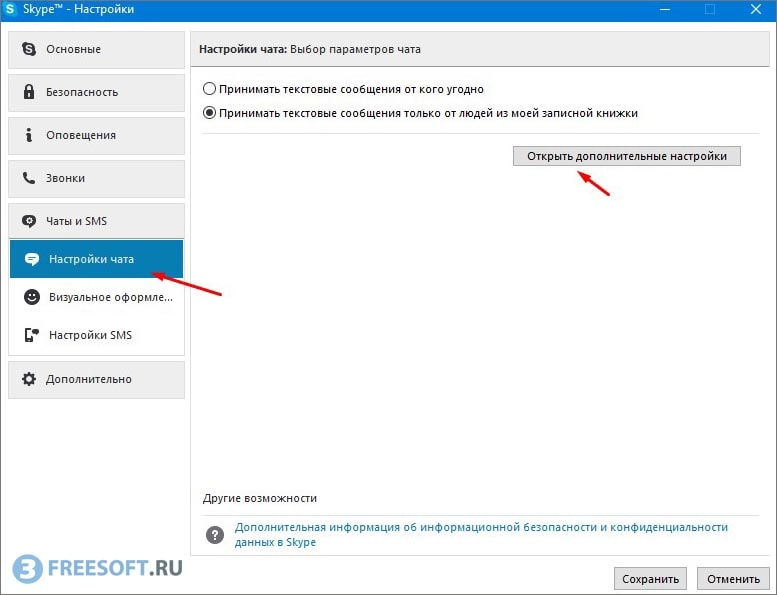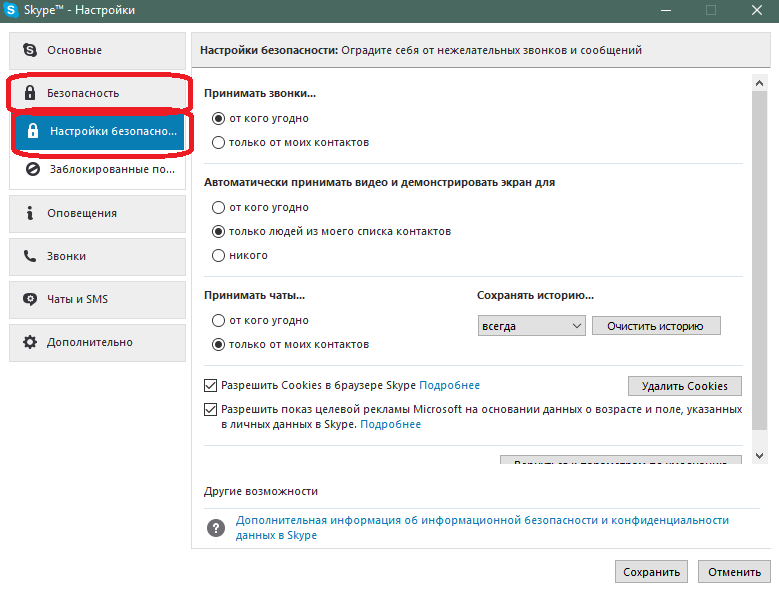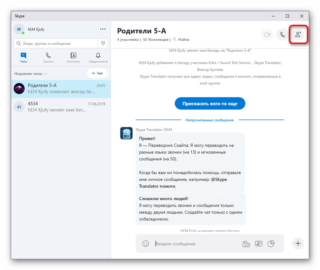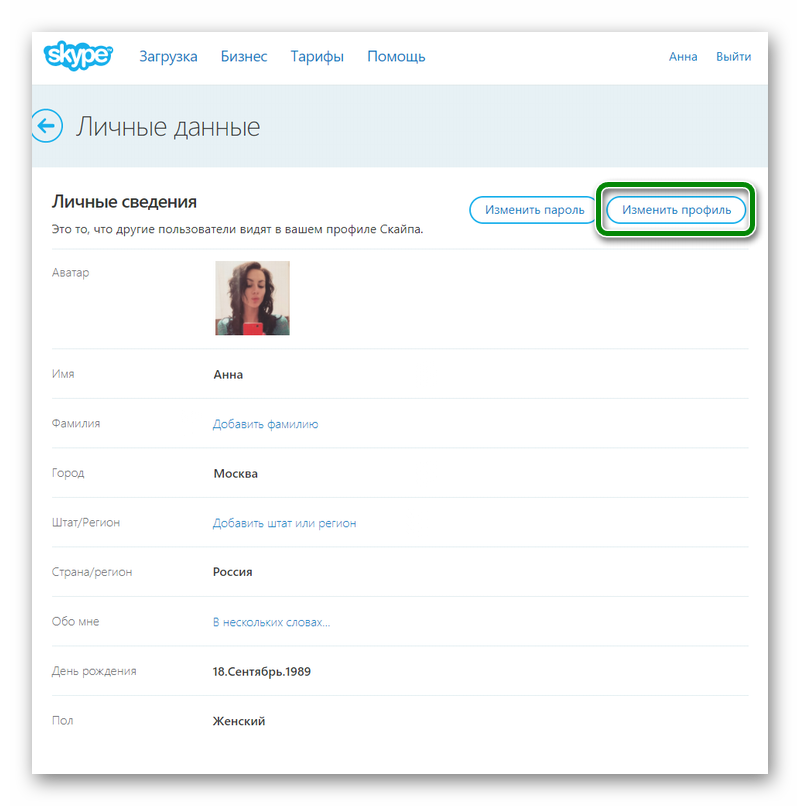Как удалить аккаунт Скайп (учетную запись): инструкция
Ненужные профили в соцсетях и мессенджерах нужно удалять — уже потому, что к ним обычно привязаны номера телефонов, которые мы могли бы использовать для других учетных записей. Как удалить Скайп аккаунт, если в нем больше нет необходимости? Ниже вы найдете подробные инструкции для действий с компьютера и с телефона.
Как удалить аккаунт в Скайп с компьютера и с телефона
Прежде чем перейти непосредственно к руководству “Как удалить учетную запись в Скайпе”, мы должны прояснить несколько моментов. Начнем с того, что аккаунт Скайп и учетная запись Microsoft неразрывно связаны. Удаляем одно — удалится и второе. Точнее так: сам процесс, который мы будем описывать, называется “Удаление учетной записи Майкрософт”.
Также, если удалить профиль в Скайпе, произойдет следующее:
- Многие процессы на компьютерах Windows подразумевают авторизацию пользователя на компьютере с аккаунтом Microsoft. Вы и без этого сможете с ПК работать, но некоторые действия могут стать недоступны.

- OneDrive. Это облачное хранилище станет недоступно, если удалить аккаунт Microsoft, т. к. оно является одним из продуктов этой компании.
- Сервисы Outlook.com, Xbox Live, Office Online и покупки через Microsoft Store также станут недоступны.
Хорошая новость: у пользователя есть 60 дней на то, чтобы передумать и отменить удаление аккаунта. В течение этого времени все данные, с ним связанные, будут храниться в неизменном виде. Чтобы совершить отмену удаления, просто зайдите в свой профиль Майкрософию. Никакие запросы никуда отправлять не нужно — отмена произойдет автоматически.
Как удалить аккаунт в Скайп с компьютера
Вы можете удалить аккаунт в Скайп на компьютере в приложении, либо в браузере. Алгоритм действий будет практически одинаковый.
Если у вас установлено приложение, зайдите в Настройки > Учетная запись и профиль > Закрыть учетную запись. Далее последовательность действий для программы и браузера будет совпадать.
Как полностью удалить Скайп аккаунт через браузер:
- Заходим на страницу https://www.skype.com/ru и авторизируемся в ней со своим профилем.
- В правом верхнем углу, вы увидите строку с именем профиля и миниатюрой аватарки. Нажмите на имя профиля, а в меню, которое выдвинется вниз, выберите “Используйте Skype в браузере”.
- Окно, которое откроется после этого, будет точной копией окна приложения мессенджера, который установлен на нашем компьютере. Нажмите здесь на кнопку “Еще” (левый верхний угол, рядом с именем аккаунта).
- Появится окошко — в нем нажмите на “Настройки”.
- В окне настроек вам понадобится раздел “Учетная запись и профиль”, а в нем — пункт “Закрыть учетную запись”. После нажатия на эту кнопку откроется еще одна страница. Переходим на нее.
- Страница, на которую мы перешли, содержит информацию о том, что произойдет, если удалить аккаунт в Скайпе навсегда. Вы можете ознакомиться с ней или сразу перейти на окно закрытия учетной записи Microsoft.

- Система запросит авторизацию. На ваш ящик придет письмо с кодом подтверждения, который нужно будет ввести.
- Мы находимся на странице “Проверка готовности /такого-то профиля/ к закрытию”. Здесь перечислены все действия, рекомендованные к выполнению перех переходом к следующему этапу. Просматриваем предлагаемую информацию, выполняем то, что сочтем нужным и жмем “Далее”, чтобы удалить аккаунт Skype.
- Новая страница называется “Пометьте /такого-то профиля/ для закрытия”. Здесь длинный список пунктов — предупреждений, в каждом из которых есть короткое описание того, к каким сервисам мы теряем доступ. Возле каждого из пунктов есть окошки — ставим в них галочки как знак того, что “ознакомились и согласны”, чтобы удалить учетную запись в Скайпе с компьютера.
- В самом низу страницы нужно выбрать причину удаления аккаунта Скайп и нажать на “Пометить для закрытия”.*
- И еще одна страница, последняя. Здесь вы увидите напоминание о том, что в течение 60 дней можно будет вернуть свою учетную запись к жизни, а также кнопку “Готово”.
 Жмем на нее, чтобы удалить учетную запись Скайп.
Жмем на нее, чтобы удалить учетную запись Скайп.
*Сразу после нажатия на эту кнопку на почтовый адрес, привязанный к удаляемому аккаунту, придет оповещение — в нем будет указана дата, до которой ваши данные будут храниться в базах Майкрософт.
Обратите внимание: Еще раз напомним, что удалить страницу в Скайпе можно и через приложение Скайп, установленное на компьютере. То есть нужно запустить программу, зайти в настройки, в разделе “Учетная запись и профиль” нажать на “Закрыть учетную запись” и т. д. Браузер при этом запускаться не будет — все делается в окне мессенджера.
Как удалить аккаунт в Скайп с телефона
Инструкция, как удалить аккаунт в Скайпе с телефона:
- Запустить мобильное приложение.
- В центре верхней части экрана отображается миниатюра аватарки. Жмем на нее.
- Выбираем строку “Настройки” (в самом низу).
- Переходим в “Учетная запись и профиль”.
- Прокручиваем список разделов до конца вверх.
 В самом низу окна находится кнопка “Закрыть учетную запись”. Жмем на нее и попадаем в окно авторизации. Авторизируемся.
В самом низу окна находится кнопка “Закрыть учетную запись”. Жмем на нее и попадаем в окно авторизации. Авторизируемся. - Ждем несколько секунд, пока система загрузит нужные для продолжения данные. Если скорость интернета не очень хорошая, на загрузку может понадобиться до 1 минуты, так как объем данных значительный.
- Далее вы пройдете все этапы, описанные в инструкции для компьютера, окошко за окошком. Информация будет предоставляться в тех же формулировках, названия кнопок также не изменяются.
После того, как вы избавитесь от аккаунта, не забудьте удалить саму программу Скайп с вашего компьютера или телефона.
И напоследок напоминаем: аккаунт в Скайп сохраняется после отключения в течение 60 дней. Чтобы полностью удалить учетную запись Скайп, просто не авторизируйтесь в ней два месяца подряд.
Как удалить скайп с компьютера и телефона
Автор Александр Бойдаков На чтение 5 мин Просмотров 8.9к. Опубликовано
Обновлено
Всем привет! Порой в жизни надо что-то кардинально менять, даже если вам этого очень не хочется, существуют обстоятельства, обязывающие это сделать. Если вы решили навести порядок на компьютере, удалить Skype и все что с ним связано — читайте наш пост, и вы удалите его на компе, планшете, телефоне или ноутбуке. Даешь очистку прошлой жизни, хватит хранить тонны килобайт со словами, фразами, которые больше никому не нужны, вперед к новому и неизведанному! Наша статья о том, как удалить учетную запись в скайпе навсегда и можно ли это на самом деле сделать.
Что означает удалить учетную запись в скайпе и зачем это нужно
Прежде всего, отметим сразу, что от аккаунта в skype, в том числе в версии for business, отказаться возможно, только если вы избавитесь от учетки Microsoft полностью. Это значит, что одновременно вы потеряете доступ ко всем приложениям майкрософт.
Но, кроме того, с удалением аккаунта майкрософт вас ждет:
- потеря всех файлов и контактов, если вы предварительно не позаботились об их сохранении. Прежде чем удалять, подумайте, где его использовали. Возможно, для регистрации в школе Skyeng, где будете продолжать обучаться в будущем;
- невозможность возврата денег, которые были у вас на счету.
В связи с этим до удаления аккаунта убедитесь, что нужная информация сохранена, деньги вам вернули.
Кстати, не забудьте отменить подписки во избежание автоматического списания за них оплаты. Ваш аккаунт будет хранится в базе еще в течение 60 дней.
В случае если аккаунт в майкрософт сохранить необходимо, а требуется изменить только учетку в скайп, в своем профиле в настройках мессенджера во всех полях с данными о себе напишите странный набор символов, поменяйте дату рождения, измените всю старую информацию. Теперь «настоящего» вас в базе нет.
Появившийся новый аккаунт останется у всех ваших собеседников, в том числе из скайенг. Вы, в свою очередь, сохраните все данные о своих контактах.
Вы, в свою очередь, сохраните все данные о своих контактах.
Как удалить скайп аккаунт — полное уничтожение учетной записи с пк и телефона
Решив, что мессенджер действительно вам больше не нужен, вы можете вообще деинсталлировать прогу с компьютера, смартфона, ноутбука или планшета. Никто до вас не достучится. Это касается и версии скайп для бизнеса на виндовс 7, 8, 10.
Для полного удаления программы в ОС семейства Windows делать нужно следующее:
- идем в «Панель управления», ищем раздел «Удаление программ»;
- выбираем из списка мессенджер, деинсталлируем его, нажав кнопу «Удалить». Стоит учесть, что не все проги безболезненно покидают недра компьютера, следы их жизнедеятельности продолжают оставаться даже после «удаления»;
- на всякий случай, чтобы точно удостовериться в полнейшем изъятии всего, что связанно с мессенджером, нужно воспользоваться специальными утилитами типа CCleaner или Revo Uninstaller, которые осуществляют очистку компьютера от оставленных программами компонентов, записей реестра;
- при необходимости, в будущем мессенджер можно заново установить.

Встроенный в windows 10 скайп удаляем так:
- через пуск переходим в «Параметры»;
- нажимаем «Приложения и возможности»;
- ищем скайп;
- наживаем «Удалить».
Кстати, совсем не обязательно применять категоричные меры. Временно можно просто отключить автозагрузку (Меню – Инструменты – Настройки – Основные – Общие – галку с пункта «Запускать Skype при запуске Windows»), с панели задач (Меню – Инструменты – Настройки – Дополнительно – Расширенные — галку с пункта «Не убирать Skype с панели задач») – так программа останется, но не будет докучать. А если удалить акк вы хотите из-за того, что прога глючит, просто попробуйте ее переустановить.
Для Линукса удаление происходит так: идем Система – Администрирование – Менеджер пакетов, в списке ищем мессенджер, нажимаем кнопку «Удалить». Все.
Еще проще все происходит под управлением МакОС. Тут всего-то надо иконку программы переместить в Корзину, а умная операционная система завершит удаление всего ненужного.
Продолжая постепенно избавляться от бирюзового значка проги на всех устройствах, изучим последовательности действия для удаления программы с различных устройств. На мобильных телефонах самсунг или смартфонах под управлением iOS (айфон) или андроид, skype, как и любое другое приложение, удаляется долговременным нажатием на иконку, запускающую это самое приложение.
Ждем, дожидаемся «танцев» иконки. Нажимаем на крестик «удалить».
Зачем люди удаляют учетную запись майкрософт и как это сделать
Отказ от аккаунта в skype – одна из причин удаления учетной записи Microsoft.
Но есть и другие:
- переход на другую операционную систему;
- дублирование учетки;
- закрытие за ненадобностью.
Для удаления выполняем следующие действия:
- переходим на страницу технической поддержки Microsoft;
- заходим в «Закрытие учетной записи»;
- указываем логин;
- выбираем причину, из-за которой хотим закрыть аккаунт;
- нажимаем на «Пометить для закрытия»;
- отправляем заявку со странички.

Учетка будет видима еще 60 дней. За это время вы сможете при желании ее восстановить. По истечении этого времени, восстановление будет невозможно. Аккаунт будет утрачен навсегда.
Как удалить вторую учетную запись
Бывает, что вы создали две или даже несколько учеток в skype. Закрыть одну из них можно, следуя процедуре, описанной выше.
Выводы
Для удаления аккаунта в skype придется отказаться от учетки в майкрософт. Однако если она нужна, просто деинсталлируете мессенджер на всех устройствах. После этого все, что будет происходить с вашей учетной записью, вашими собеседниками, будет от вас скрыто.
Видеообзор
Как удалить Skype (Скайп) с компьютера полностью: учетную запись, логин
Skype – популярная программа для общения.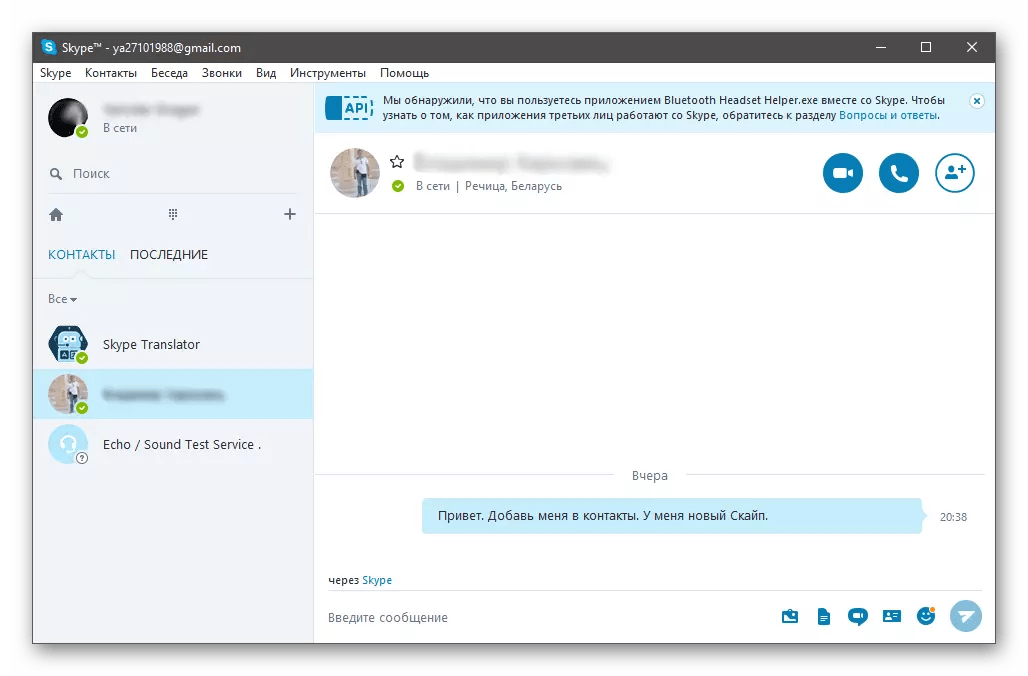 Ей пользуются миллиарды людей по всему миру. Но иногда возникает необходимость удалить приложение из компьютера. Причем здесь важно понимать, что нужно пользователю: удалить учетную запись или же полностью саму программу. В зависимости от выбора первого или второго варианта имеется свое руководство к действиям.
Ей пользуются миллиарды людей по всему миру. Но иногда возникает необходимость удалить приложение из компьютера. Причем здесь важно понимать, что нужно пользователю: удалить учетную запись или же полностью саму программу. В зависимости от выбора первого или второго варианта имеется свое руководство к действиям.
Удаление учетной записи
Здесь важно различать 2 понятия:
- Полное удаление учетной записи, чтобы ее не находили друзья и родственники.
- Удаление учетной записи из памяти компьютера. Чаще такая необходимость возникает при желании сменить пользователя без переустановки программы, а так же удалить автозаполнение при входе в Skype.
Профиль
Для начала стоит отметить, что полностью удалить учетную запись Skype сразу не получится. Но можно сделать так, чтобы она не появлялась в результатах поиска. Тем самым близкие вам люди не будут путаться в старом и новом профилях, и вы окажетесь в курсе событий. Если вам надоела реклама в самой программе, просмотрите статью как отключить рекламу в Skype.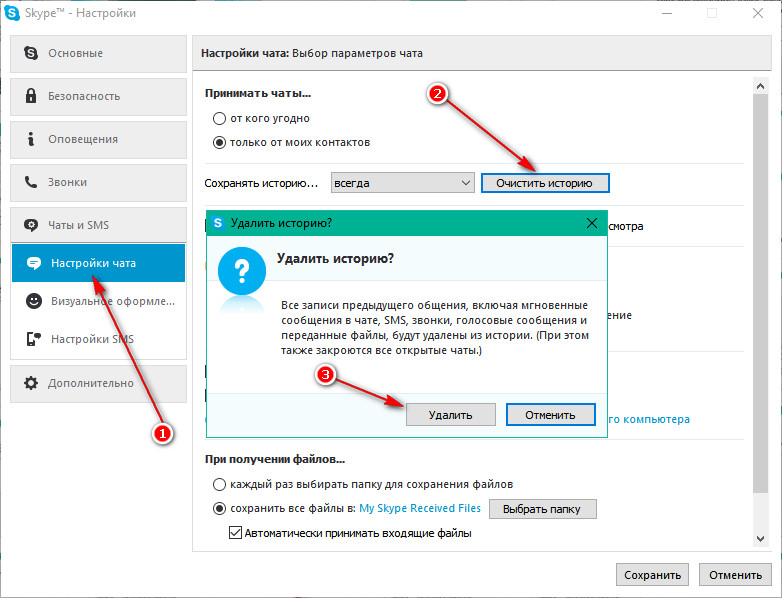
Чтобы избавиться от ненужного профиля следует проделать следующее:
- Запускаем непосредственно само приложение.
- Введя логин и пароль, заходим в профиль.
- Далее проходим по вкладке Skype (расположен в левом верхнем углу окна программы), переходим на «Личные данные» и открываем «Редактировать мои данные».
- На открывшейся странице находим и нажимаем на «Ссылку управления». Ждем перехода на сайт разработчика.
- В окне «Настройки счета» нажимаем на кнопку (представлена в виде круга, внутри которого расположена направленная налево стрелка).
- Появляется «Моя учетная запись», где имеется вкладка «Параметры и настройки» → «Редактировать личные данные».
- В открывшемся окне удаляем заполненную ранее информацию. В полях, где обязательно должны находиться надписи, вводим произвольные буквы/цифры. Сохраняем проделанное.
- Появляется окно, в котором вводим пароль учетной записи.
- Теперь выходим из профиля и навсегда забываем о нем.
 Можно связаться со службой поддержки Skype и попросить удалить профиль.
Можно связаться со службой поддержки Skype и попросить удалить профиль.
Автозаполнение
Данное действо происходит в таком порядке:
- Полностью закрываем приложение.
- Нажимаем значок Windows + R (либо проходим по вкладке «Пуск» → «Выполнить»).
- В открывшееся окошко вводим %AppData%\Skype.
- Запускается папка с «составляющими» программы. Здесь находим и удаляем папку, название которой представляет собой имя пользователя. Готово!
Удаление программы
Для того чтобы полностью деинсталлировать Skype из компьютера выполняем следующее:
- Закрываем приложение.
- Сочетанием клавиш Windows + R (или пройдя по вкладке «Пуск» → «Выполнить»), открываем окно для ввода команды
appwiz.cpl
и нажимаем на ОК.
Совет! Второй пункт можно проделывается и по-иному, через вкладку «Пуск» → «Панель управления» → «Программы и компоненты» (в зависимости от версии операционной системы последняя вкладка также может иметь название «Удаление или изменение программы» или «Установка и удаление программ»).

- В открывшемся списке находим Skype, выделяем нажатием левой кнопки мыши и кликаем по расположенному вверху списка кнопке «Удалить». Ожидаем окончания деинсталляции и перезагружаем компьютер.
Если у вас остались вопросы, ответы на которые вы не нашли в статье, напишите нам. Мы постараемся вместе разобраться в проблеме.
Как удалить аккаунт в скайпе навсегда. Как удалить страницу в Скайпе реально
Часто у пользователей возникают вопросы по поводу удаление своих аккаунтов из той или другой социальной сети. Сегодня мы расскажем о том, как удалить свою учетную запись в Skype
.
Здесь нет ничего сложного и если все будет делаться так, как описано ниже — удаление аккаунта не займет и 2-х минут вашего времени.
Удаление своего профиля из Skype
Войдите на сайт, нажмите на кнопку «Войти с помощью учетной записи Skype
» и пройдите авторизацию с помощью своего логина и пароля: login. skype.com/login?method=skype
skype.com/login?method=skype
Если все было сделано правильно — откроется ваша страница с персональными данными. Нажмите на аватарку. Если ее нет, тогда на место, где она должна быть или перейдите по ссылке: secure.skype.com/portal/profile
В блоке «Личные сведения» переходим в раздел редактирования с помощью кнопки «Изменить»:
В этом разделе изменяем свои настоящие данные на простой набор букв. Например, вместо имени вводим что-то подобное: FIopnmGvbHR и так во всех.
Вводим несуществующий номер телефона, дату рождения, выбираем любую другую страну и т.д. ВАЖНО!!! Не удаляйте свой почтовый адрес — на него придет письмо с помощью которого будет выполнено полное удаление из Skype
.
После того как изменения были внесены — жмем «Сохранить».
Таким образом, вы зашифровали свою профиль, но не удалили его полностью. Для полного удаления с базы Skype, нам необходимо дать заявку в службу поддержки Скайпа. Сделать это можно по адресу: www. skype.com/go/contactcs
skype.com/go/contactcs
. Из выпадающего списка выбираем «Delleting an account».
В своем обращении нужно изложить просьбу на английском языке. Выглядеть она будет примерно так: «Hello! Please remove all my Skype account: (здесь вводим логин, почту и пароль от своего профиля)». Отправляем и ждем ответа на свой почтовый адрес.
Удалить установленную программу Скайп
После того как все было сделано по выше описанной инструкции и заявка подана — переходим к удалению самой программы.
Стоит отметить, что удаляя программу Skype, вы уничтожаете полностью всю переписку, со всеми пользователями. Также сотрутся все данные о ваших контактах и звонках.
Деинсталяция программы с компьютера
Не имеет значения какой Windows у вас установлен — действия одинаковы как для Windows 2000 так и XP/Home/7/8 и т.д.
Через кнопку «Пуск» находим раздел «Панель управления». Там выбираем «Программы и компоненты» либо «Удаление программ» — заходим.
Ищем иконку Скайпа и кликаем на нее левой кнопкой мыши.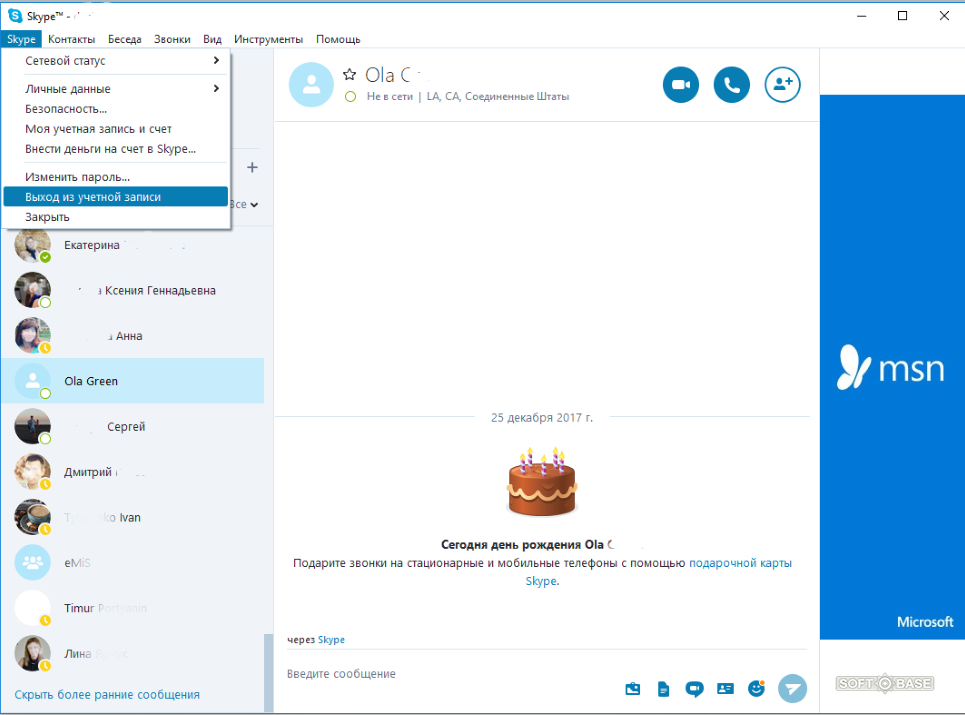 Сверху появится кнопка «Удалить» или же «Удалить или изменить» — нажимаем. Подтверждаем удаление и ждем завершения процесса. Вот так это должно выглядеть:
Сверху появится кнопка «Удалить» или же «Удалить или изменить» — нажимаем. Подтверждаем удаление и ждем завершения процесса. Вот так это должно выглядеть:
Удалить скайп с телефона
В зависимости от операционной системы телефона, метод удаления меняется.
Если у вас Windows Phone:
Перейдите в меню, где у вас установлены программы. Зажмите и удерживайте палец на значке Skype и после того как появится системное окно, нажмите в нем кнопку «Удалить».
После этого приложение и все его файлы навсегда будут стерты.
Если у вас Android:
Переходим меню, выбираем раздел с настройками и заходим в «Приложения». Кликнув один раз на установленный Skype, вы перейдете на страницу с двумя кнопками: «Принудительно обновить» и «Удалить» — делаем выбор.
GD Star Rating
a WordPress rating system
Как удалить аккаунт в Скайпе
, 5.0
out of 5
based on 1
rating
Необходимость удаления учетной записи Скайп может возникнуть в разных ситуациях.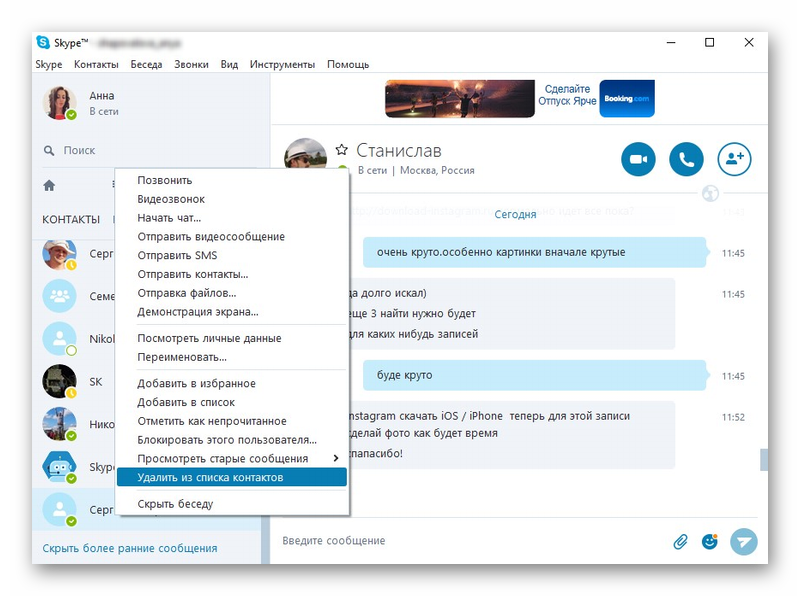 Например, вы перестали пользоваться текущей учетной записью, сменив ее на новую. Или просто хотите удалить все упоминания о себе в Skype. Читайте далее и вы узнаете, как удалить профиль в Скайпе.
Например, вы перестали пользоваться текущей учетной записью, сменив ее на новую. Или просто хотите удалить все упоминания о себе в Skype. Читайте далее и вы узнаете, как удалить профиль в Скайпе.
Существует несколько способов удаления учетной записи Skype. Самым простым является очистка всей информации в профиле. Но в этом случае профиль все же останется, хоть и будет пустым.
Более трудным, но зато эффективным способом является удаление учетной записи через сайт Microsoft. Этот способ поможет в том случае, если вы используете профиль Майкрософт для входа в Скайп. Начнем с простого варианта.
Запустите программу Скайп.
Теперь вам нужно перейти на экран редактирования данных профиля. Для этого кликните по иконке в верхнем левом углу окна программы.
Теперь вам необходимо очистить все данные в профиле. Для этого выделяйте каждую строку (имя, телефон и т.п.) и очищайте ее содержимое. Если очистить содержимое не получается, то вводите случайный набор данных (цифр и букв).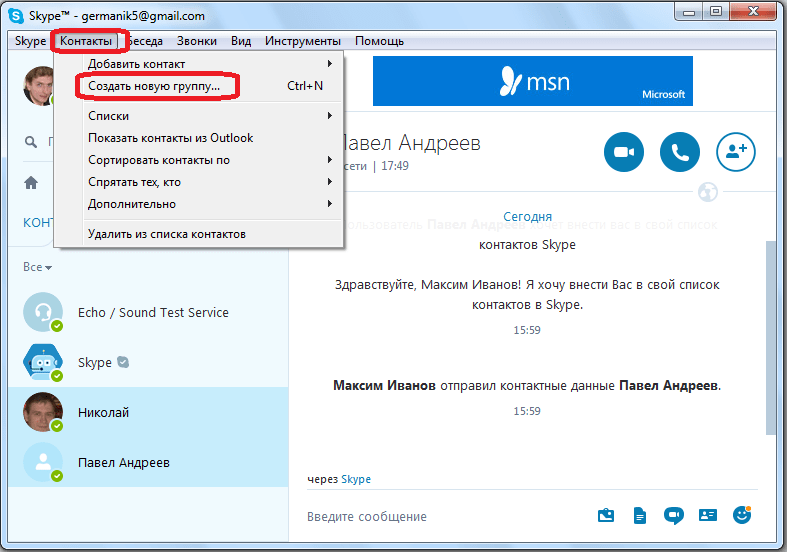
Теперь вам нужно удалить все контакты. Для этого кликайте правой клавишей мыши по каждому контакту и выбирайте пункт «Удалить из списка контактов».
После этого разлогиньтесь из учетной записи. Для этого выберите пункты меню Skype>Выход из уч. записи.
Если вы хотите, чтобы данные об учетной записи были стерты и с вашего компьютера (Skype сохраняет данные для быстрого входа), то необходимо удалить папку, связанную с вашим профилем. Эта папка находится по следующему пути:
C:\Users\Валерий\AppData\Roaming\Skype
Она имеет такое же название, как и ваш логин Скайпа. Удалите эту папку, чтобы стереть информацию о профиле с компьютера.
Это все, что можно сделать, если вы заходите в аккаунт не через учетную запись Microsoft.
Теперь перейдем к полному удалению профиля.
Как полностью удалить аккаунт скайп
Итак, как можно удалить страницу в Скайпе навсегда.
Во-первых, у вас должна быть учетная запись Microsoft, с которой вы входите в Скайп.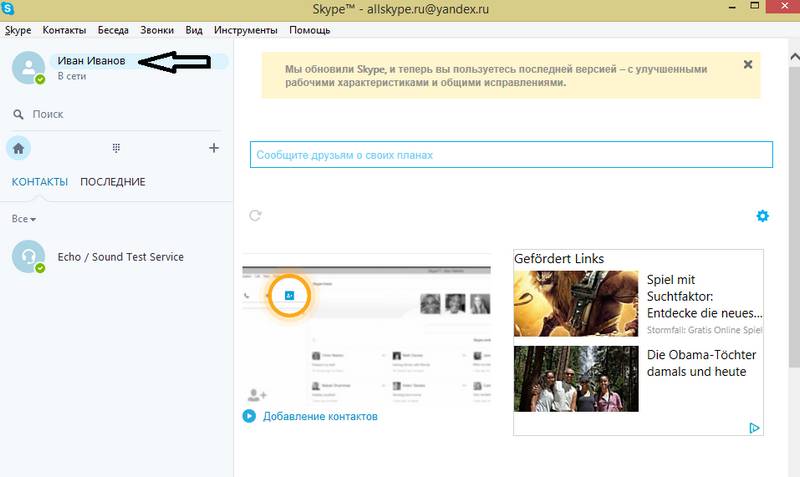 Пройдите на по закрытию учетной записи Skype. Здесь находится ссылка, перейдя по которой можно полностью удалить учетную запись.
Пройдите на по закрытию учетной записи Skype. Здесь находится ссылка, перейдя по которой можно полностью удалить учетную запись.
Введите пароль и зайдите в профиль.
Теперь нужно ввести связанный с профилем email, на который будет выслан код для перехода на форму удаления профиля Skype. Введите email и нажмите кнопку «Отправить код».
Код будет выслан на ваш почтовый ящик. Проверьте его. Там должно быть письмо с кодом.
Введите полученный код на форме и нажмите кнопку отправления.
Откроется форма подтверждения удаления аккаунта Microsoft. Внимательно прочтите инструкцию. Если вы уверены, что хотите удалить аккаунт, то нажмите кнопку далее.
На следующей странице отметьте все пункты, подтвердив, что вы согласны с тем, что в них написано. Выберите причину удаления и нажмите кнопку «Пометить для закрытия».
Теперь осталось только подождать, пока сотрудники Microsoft рассмотрят вашу заявку и удалят учетную запись.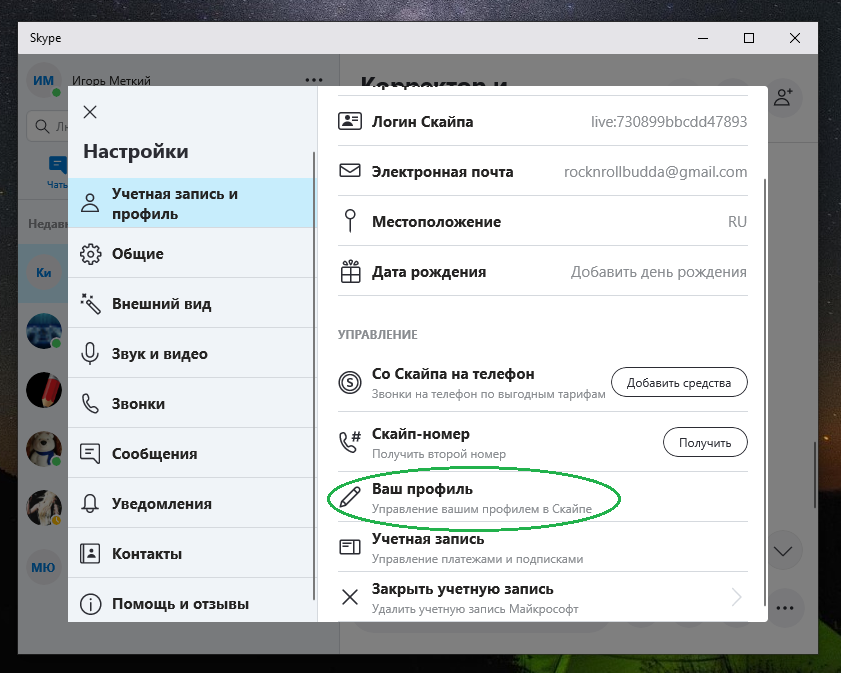
Вот такими способами можно избавиться от учетной записи Skype, если в ней больше нет необходимости.
Пользователь не имеет никакой собственной странички, есть только учетная запись или аккаунт. Но по привычке многие обитатели социальных сетей и ее называют страницей. Поэтому в дальнейшем для удобства можно будет использовать оба варианта.
Когда это может потребоваться
- пользователь создал несколько учетных записей, а потом решил, что это ему не нужно;
- аккаунт был взломан;
- аккаунт был скомпрометирован;
- пользователь по каким-либо причинам захотел скрыться от своих знакомых в Сети;
- нередки также случаи, когда человек решил «уйти из виртуала в реальную» жизнь и удалить все аккаунты, как в Скайпе, так и в социальных сетях.
Способы удаления аккаунта
Однозначно ответить на вопрос, как удалить страницу в Скайпе
, нельзя. Сделать это парой щелчков мыши, как во многих социальных сетях, невозможно. Тем не менее, имеется сразу несколько способов.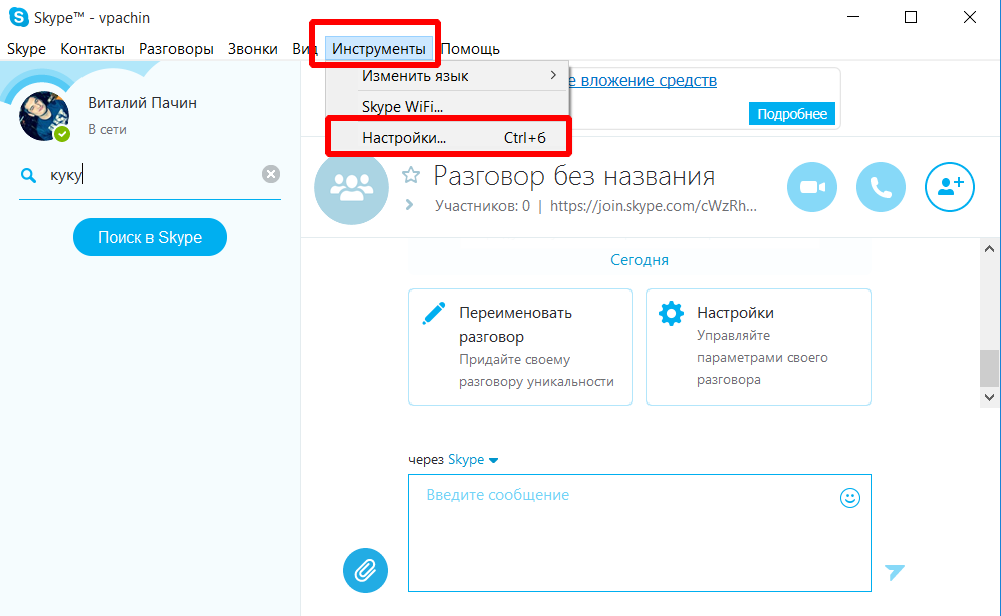
- Самый надежный метод. Написать в службу поддержки Скайпа и объяснить причины, по которым хочется удалить аккаунт. Подробно расписывать, впрочем, не требуется, достаточно будет изъявить желание. Только так можно надежно и навсегда удалить страницу. При этом будет не лишним отменить все подписки. Обычно запрос на удаление рассматривается в течение месяца.
- Изменить имя и персональные данные. Для этого нужно в главном меню программы выбрать «Skype» — «Личные данные» — «Редактировать мои данные». Или в левом верхнем углу рядом с аватаркой щелкнуть на логин, а затем в поле справа выбрать «Управление». И в том, и в другом случае в браузере откроется страница, где можно будет отредактировать профиль.
Таким образом можно «спрятаться» от поиска средствами Скайпа, но пользователи, имеющие историю переписки и звонков, все равно могут догадаться об этом.
Если для входа в Скайп использовалась учетная запись Microsoft , а не отдельная для Скайпа, нужно будет либо удалить эту учетную запись, либо внести изменения в аккаунт через нее.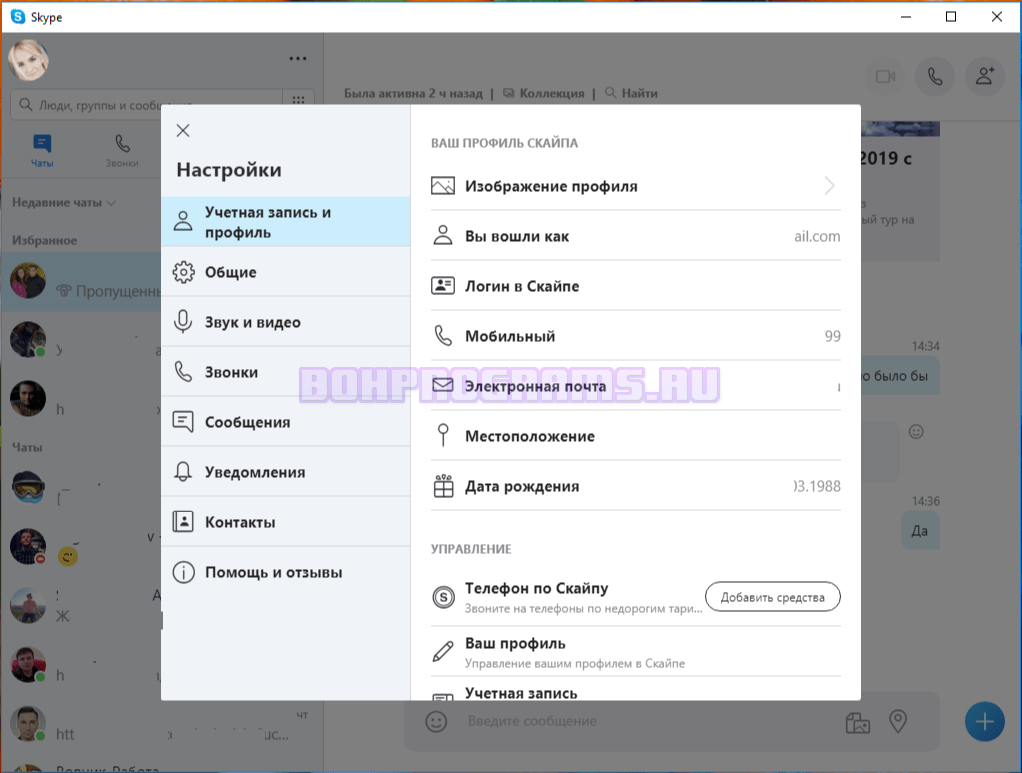 В первом случае потребуется отправить запрос в Microsoft на удаление учетной записи. Срок ожидания может составить до 60 дней.
В первом случае потребуется отправить запрос в Microsoft на удаление учетной записи. Срок ожидания может составить до 60 дней.
Если не заходить в Скайп на протяжении долгого времени (несколько недель), то в списке контактов учетная запись пользователя отображаться не будет. Конечно, это метод «наполовину», поскольку через поиск все равно отыскать человека будет можно.
Большинство современных пользователей, имеющих популярную программу Skype, довольно часто создают себе сразу несколько учетных записей, после чего пользуются лишь одной из них. И тогда вполне резонно возникает вопрос о том, как удалить свой аккаунт в скайпе. Ведь две или три учетные записи явно не нужны. Боле того, они даже мешают, так как многие из числа знакомых пытаются дозвониться или писать сообщения именно на не активную страницу, в то время, как вы давно пользуетесь иной учетной записью.
Следует сразу отметить, что удалить аккаунт полностью все равно не удастся. Но можно будет выполнить несколько специальных, несложных действий, благодаря которым все, ищущие вас, перестанут путаться в ваших учетных записях.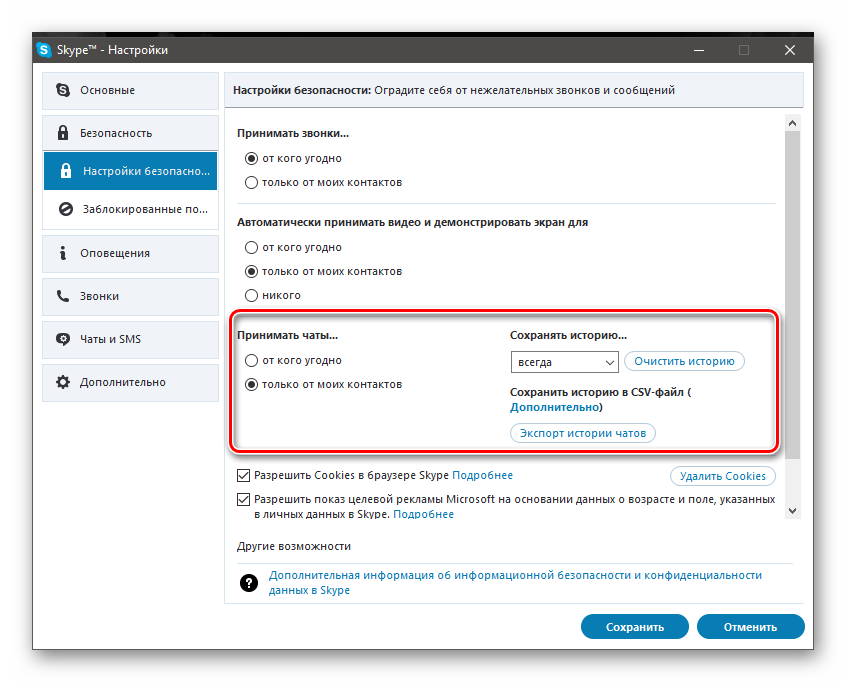 Вы исключите вероятность того, что они не смогут в поиске скайпа найти именно ту «учетку», которая является вашим контактом и действует. Для начала нужно зайти в Skype под тем логином, который планируете удалить, после чего выполнить несколько простеньких манипуляций.
Вы исключите вероятность того, что они не смогут в поиске скайпа найти именно ту «учетку», которая является вашим контактом и действует. Для начала нужно зайти в Skype под тем логином, который планируете удалить, после чего выполнить несколько простеньких манипуляций.
- Зайти в раздел под названием «Сведения о счете»
- Выбрать там пункт «Личные данные»
- Кликнуть по опции «Изменить», расположенной в правом верхнем углу
- Далее нужно стереть имя, фамилию с прочими данные о себе, вместо этого поставьте в соответствующих полях какие угодно наборы символов
- После всего надо нажать кнопку «Сохранить».
Дополнительно можно, как вариант, также заменить тот адрес электронной почты, к которому привязан профиль. Это нужно, чтобы не получать новостей от сервиса Skype. Не забудьте также убрать свою аватарку, благодаря которой вас смогли бы узнать те, кто ищут. Таким образом, вы, конечно, не удаляетесь со скайпа полностью, но делаете все возможное, чтобы вас никто не нашел ни по имени, ни по фамилии, ни по иным данным. Правда, важно при этом знать, что некоторые из пользователей, которым вы некогда оставляли старый логин от скайпа, все равно будут попытаться выйти с вами на связь, используя именно его. И это логично.
Правда, важно при этом знать, что некоторые из пользователей, которым вы некогда оставляли старый логин от скайпа, все равно будут попытаться выйти с вами на связь, используя именно его. И это логично.
Совет
Чем дольше вы не будете заходить в старую учетную запись, тем, соответственно, больше будет шансов, что она со временем перестанет отображаться в поиске данной программы у всех пользователей.
Как сделать, чтобы вход в скайп стал более удобным?
Затем, для того, чтобы вход в скайп стал для вас максимально удобным, по крайней мере, с вашего личного компьютера, желательно будет удалить из его памяти данные о больше ненужных учетных записях. Для этого нужно стереть папку со старым профилем на вашем жестком диске ПК.
Если же для получения доступа к аккаунту вы использовали «учетку» Майкрософт, то во благо стирания личных данных тут понадобится выполнить несколько иные действия. Нужно использовать эту же учетную запись, для того, чтобы в скайп с помощью сайта Skype.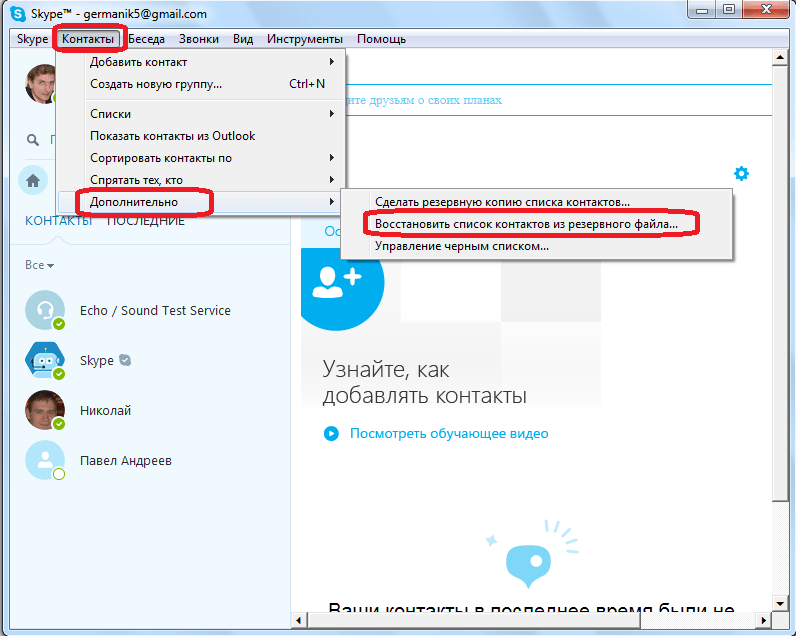 com. Далее надо кликнуть по разделу «Сведения о счете» и там зайти во вкладку под названием «Личные данные», где нажать на кнопочку «Изменить». Когда это сделано, сотрите о себе все сведения. Это было детально описано выше. Потом изменения потребуется сохранить.
com. Далее надо кликнуть по разделу «Сведения о счете» и там зайти во вкладку под названием «Личные данные», где нажать на кнопочку «Изменить». Когда это сделано, сотрите о себе все сведения. Это было детально описано выше. Потом изменения потребуется сохранить.
Совет
Если хочется полностью удалить «учетную» от Майкрософт, не стоит забывать, что тогда потребуется снять, либо потратить все средства, имеющиеся на личном счету. Кроме того вы больше не будете пользоваться некоторыми сервисами компании, например, тем же Xbox Live или Outlook.
Вывод:
Так что можно избавиться от старого или ненужного более логина в скайпе одним из нескольких способов. Хотя вам все же не удастся полноценно его удалить. Если же вы все-таки хотите стереть любые данные из старой учетной записи, можно попробовать обратиться к службе поддержки программы Skype. Есть небольшая вероятность того, что они все же помогут с удалением вашего старого аккаунта полностью. Но, только при наличии для этого веских оснований. Хотя такая, казалось бы, простая операция займет не меньше пары недель.
Хотя такая, казалось бы, простая операция займет не меньше пары недель.
Удаляем профиль в скайпе
Удаление данных в скайпе
Skype – популярная программа для общения. Ей пользуются миллиарды людей по всему миру. Но иногда возникает необходимость удалить приложение из компьютера. Причем здесь важно понимать, что нужно пользователю: удалить учетную запись или же полностью саму программу. В зависимости от выбора первого или второго варианта имеется свое руководство к действиям.
Удаление учетной записи
Здесь важно различать 2 понятия:
- Полное удаление учетной записи, чтобы ее не находили друзья и родственники.
- Удаление учетной записи из памяти компьютера. Чаще такая необходимость возникает при желании сменить пользователя без переустановки программы, а так же удалить автозаполнение при входе в Skype.
Профиль
Чтобы избавиться от ненужного профиля следует проделать следующее:
- Запускаем непосредственно само приложение.

- Введя логин и пароль, заходим в профиль.
- Далее проходим по вкладке Skype (расположен в левом верхнем углу окна программы), переходим на «Личные данные» и открываем «Редактировать мои данные».
- На открывшейся странице находим и нажимаем на «Ссылку управления». Ждем перехода на сайт разработчика.
- В окне «Настройки счета» нажимаем на кнопку (представлена в виде круга, внутри которого расположена направленная налево стрелка).
- Появляется «Моя учетная запись», где имеется вкладка «Параметры и настройки» → «Редактировать личные данные».
- В открывшемся окне удаляем заполненную ранее информацию. В полях, где обязательно должны находиться надписи, вводим произвольные буквы/цифры. Сохраняем проделанное.
- Появляется окно, в котором вводим пароль учетной записи.
- Теперь выходим из профиля и навсегда забываем о нем. Можно связаться со службой поддержки Skype и попросить удалить профиль.
Автозаполнение
Данное действо происходит в таком порядке:напишите нам . Мы постараемся вместе разобраться в проблеме.
Мы постараемся вместе разобраться в проблеме.
Читайте также…
Как удалить свой профиль из скайпа. Как полностью удалить Скайп вместе с историей активности и учётной записью
Если по каким-либо причинам понадобилось стереть свою учетную запись, но вы не знаете, как удалить логин в скайпе/как удалить скайп, не отчаивайтесь!
Мы подробно разберемся в этом вопросе.
Как удалить аккаунт в скайпе?
Существует два вида профиля/учетных записей в Skype: личная и управляемая. Последняя принадлежит компании, которая ее создала, первая же, напротив, находится во владении частного лица, который ее создал. С управляемой учетной записью немного проще. Сейчас вы поймете в каком плане.
Сперва хотел бы обратить внимание на «Условия использования продукта», в частности, в п. 21.1 мы видим, что «администраторы имеют право на перераспределение и удаление учетных записей».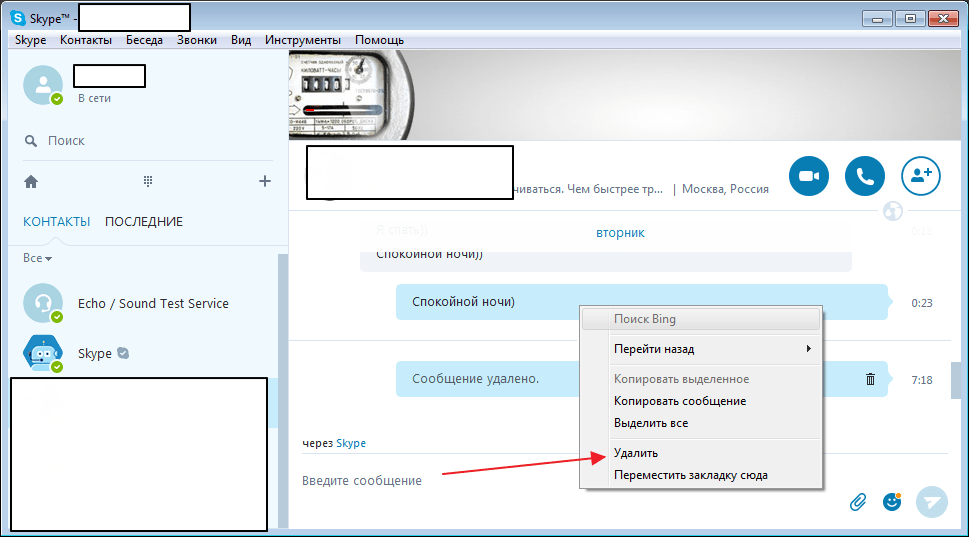 То есть, так как вы являетесь владельцем учетной записи, вы и есть ее администратор. Кроме того, если на счету имеются средства, то их можно вывести с номера Skype и перенести на другой аккаунт. При удалении учетной записи скайп вся история, включая звонки, sms-сообщения и прочие контакты будут безвозвратно утеряны. Как гласят условия пользователя, Skype имеет полное право на отмену управляемой учетной записи, при случае ее неактивности более двенадцати месяцев. Тут все просто и понятно. Достаточно вывести средства с аккаунта, не использовать его в течение года, и он будет удален.
То есть, так как вы являетесь владельцем учетной записи, вы и есть ее администратор. Кроме того, если на счету имеются средства, то их можно вывести с номера Skype и перенести на другой аккаунт. При удалении учетной записи скайп вся история, включая звонки, sms-сообщения и прочие контакты будут безвозвратно утеряны. Как гласят условия пользователя, Skype имеет полное право на отмену управляемой учетной записи, при случае ее неактивности более двенадцати месяцев. Тут все просто и понятно. Достаточно вывести средства с аккаунта, не использовать его в течение года, и он будет удален.
С личным аккаунтом все не так просто, он не будет удаляться через некоторое время. Давайте разбираться. Оказывается полностью стереть профиль/личный скайп аккаунт невозможно. Но если вы не будете его использовать в течение трех дней, он перестанет быть доступным при поиске абонентов. Профиль Skype не сохраняется постоянно, спустя трое суток он автоматически удаляется из сети, но при следующем входе в сеть автоматически восстанавливается, и вам кажется, что аккаунт не был удален.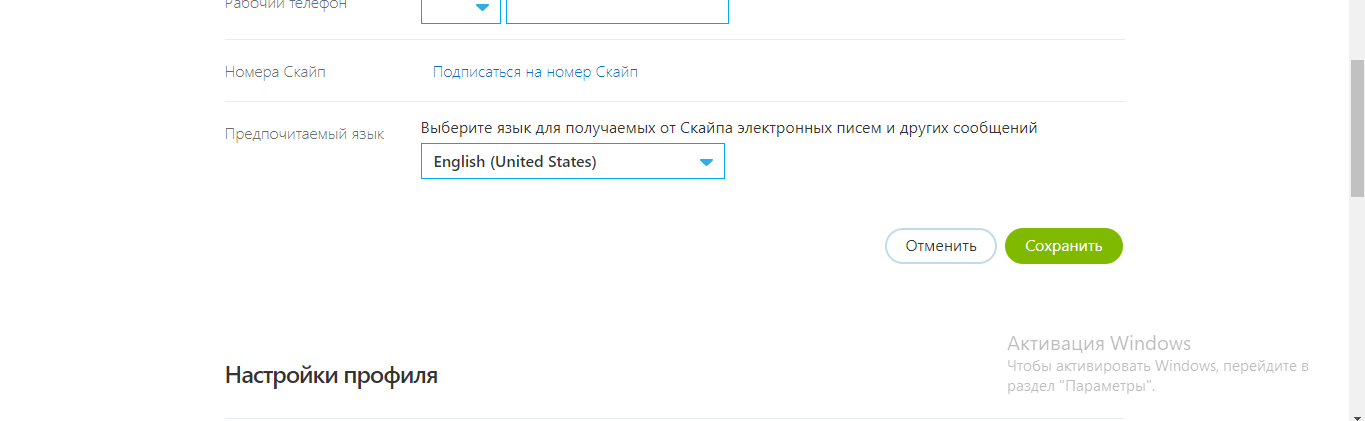
Как удалить страницу/логин из Скайп?
Для начала нам требуется стереть все личные данные в самой программе. Для этого жмем на имя своей учетной записи в главном окне программы. После на «показать полный профиль» и удаляем все данные о себе.
Существует иной способ удаления персональных данных, для этого жмем на свой логин в скайпе, иначе открываем информацию о себе в главном окне программы, после ждем надпись «Управление». Мы попадаем в личный кабинет управления учетной записью, то есть на свою персональную страницу в скайпе. Кликаем на надпись «Изменить» и удаляем абсолютно все наши личные данные. Персональную информацию можно заменить случайным набором букв и символов, так как нам не позволят оставить пустые поля, после чего жмем «Сохранить».
Изменить сам логин нельзя. Придется создавать новый профиль с новым именем. Но в новом профиле вы можете указать старое отображаемое имя пользователя — так родным, друзьям и коллегам будет проще вас найти в случае смены аккаунта. Для этого нам потребуется в главном окне нажать на ваше имя. Появится редактируемая область, где и требуется ввести новое либо старое имя. Как удалить логин/аккаунт пользователя из выпадающего списка при входе в Skype? Для этого нам потребуется зайти по адресу: (C:\Documents and settings\Ваше_имя_пользователя\Application data\Skype\).
Для этого нам потребуется в главном окне нажать на ваше имя. Появится редактируемая область, где и требуется ввести новое либо старое имя. Как удалить логин/аккаунт пользователя из выпадающего списка при входе в Skype? Для этого нам потребуется зайти по адресу: (C:\Documents and settings\Ваше_имя_пользователя\Application data\Skype\).
Находим папку с именем своего логина и удаляем ее, при этом удалится вся история переписки и звонков. Если она важна, можно предварительно скопировать папку в другое место.Теперь при открытии программы в меню выбора пользователя вы не увидите профиль, который удалили.
Папки по вышеуказанным адресам скрытые. Для того чтобы мы могли их увидеть, нам требуется включить отображение скрытых папок. Для таких целей проще использовать Total Commander (никакой рекламы), он более удобен в работе.
Для того чтобы отобразить скрытые папки в проводнике Windows, потребуется в открытой папке нажать в верхней панели Сервис -> Вид -> Параметры папок.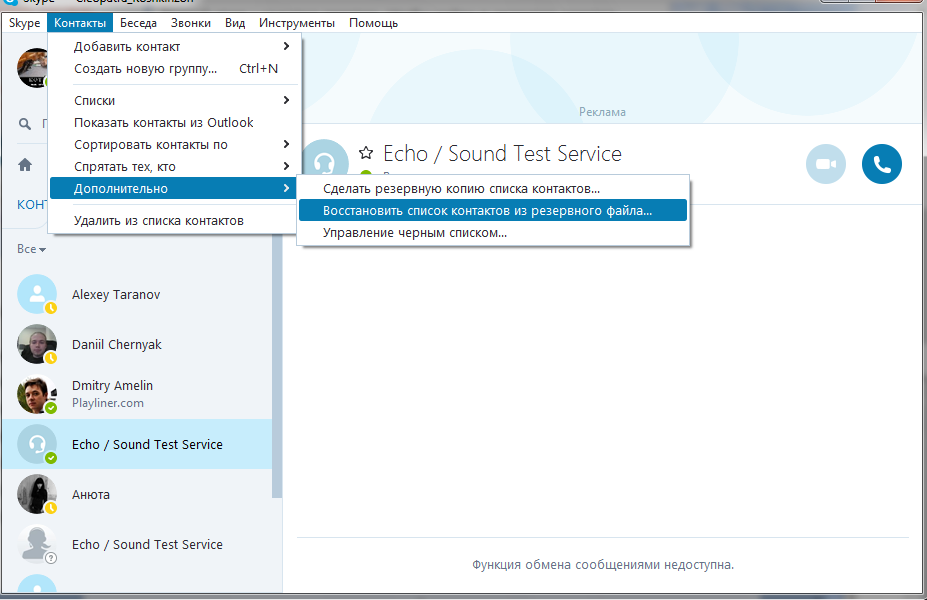
Откроется окно, в котором нам следует нажать вкладку Вид -> Дополнительные параметры. Листаем ползунок вниз и отмечаем пункт «Показывать скрытые файлы, папки и диски», после чего жмем «Применить».
Теперь нам станут видны скрытые папки в проводнике Windows.
Как удалить Скайп?
Если вам потребуется удалить программу, это можно легко сделать через меню «Пуск» -> Все программы -> Skype ->Uninstall
Теперь вы знаете основные способы удаления аккаунта и личных данных из скайпа.
Удаление аккаунта в Skype может понадобиться в разных ситуациях. Например, если юзер не хочет больше пользоваться этим сервисом и желает убрать какие-либо упоминания о нём в системе. Узнаем, можно ли удалить аккаунт в Skype, и рассмотрим способы, позволяющие это сделать.
Убираем информацию в самом профиле Skype
Этот метод поможет очистить аккаунт от всей личной информации, по которой могло бы стать понятно, что данный профиль принадлежит вам, включая удаление контактных данных, имени, даты рождения, аватара и т. д. Аккаунт станет пустым — никто не сможет найти вас в Skype.
д. Аккаунт станет пустым — никто не сможет найти вас в Skype.
Выполните следующие шаги:
- Откройте страницу входа в Skype на официальном ресурсе утилиты. Напишите логин, номер телефона или электронную почту, привязанные к профилю. Напечатайте пароль от аккаунта, который хотите удалить. Щёлкните по «Вход».
Введите свой пароль от «учётки» и кликните по «Вход»
- Если вы не помните пароль от аккаунта, но знаете, что он сохранён в самой утилите, запустите её с помощью ярлыка на «Рабочем столе».
Отыщите на «Рабочем столе» значок программы и с помощью неё запустите утилиту
- После входа в «учётку» кликните по своему имени в левом верхнем углу окна и откройте диалоговое окно. Прокрутите меню колёсиком мыши немного вниз. В блоке «Профиль» щёлкните левой кнопкой по одному из пунктов (кроме двух первых) и выберите опцию «Изменить». В браузере по умолчанию сразу откроется страница с вашим профилем.
Щёлкните по пункту «Изменить» в небольшом контекстном меню
- На сайте справа от названия блока «Личные сведения» щёлкните по кнопке «Изменить профиль».

Кликните по голубой клавише «Изменить профиль»
- Удалите все заполненные строки — уберите имя, дату рождения, страну, пол и другую информацию.
Удалите данные со всех строк в блоке «Личные данные»
- Прокрутите страницу вниз и удалите все контактные данные. Если очистить не получается, пишите в строках случайный набор символов. Удалить адрес электронной почты так просто не получится — он нужен для получения доступа к «учётке», если, например, пользователь забыл данные для входа. Попробуйте ввести в это поле несуществующий адрес.
Уберите номера телефонов, попробуйте ввести недействующий адрес электронной почты
- Когда все личные данные будут удалены, кликните по зелёной кнопке «Сохранить».
- Ниже в меню «Настройки профиля» снимите галочки со всех пунктов, чтобы система не отправляла сообщения на почту и не показывала очищенный профиль в результатах поиска (когда другие юзеры Skype будут искать пользователей по никнеймам).

Удалите все галочки с пунктов
- Вернитесь в программу Skype. Только в её интерфейсе вы можете удалить аватар. Кликните в левом верхнем углу по своему имени, наведите стрелку на аватар и щёлкните по нему.
Щёлкните по аватару — вашей фотографии или простой картинке в круге
- В выпавшем меню выберите опцию «Удалить фото».
Выберите пункт «Удалить фото»
- Подтвердите удаление действующего аватара.
Кликните по «Удалить», чтобы ваш аватар стал пустым
- В левой верхней части экрана перейдите на вкладку «Контакты».
Перейдите на вкладку «Контакты»
- Кликните по любому контакту правой клавишей мыши и выберите пункт «Просмотреть профиль».
Выберите в контекстном меню контакта «Просмотреть профиль»
- Прокрутите диалоговое окно с информацией о профиле и щёлкните по опции «Удалить контакт».
Выберите опцию для удаления контакта
- Подтвердите, что вы хотите удалить человека из списка контактов.
 Повторите шаги для каждого контакта в перечне.
Повторите шаги для каждого контакта в перечне.Подтвердите удаление контакта из вашей записной книжки
- Когда профиль будет уже пустым, выйдите из аккаунта. Кликните по комбинации символов, на которую вы поменяли своё настоящее имя и в диалоговом окне кликните по красной строке «Выйти».
Щёлкните по опции «Выйти»
- Выберите вариант «Да, и не сохранять данные для входа». После этого можете полностью удалять программу Skype.
Выйдите из Skype, отменив при этом сохранение данных для авторизации этого профиля
Полное удаление «учётки» Skype через заявку на сайте
Метод полного удаления используют нечасто. Плюс его в том, что он убирает учётную запись так, будто бы её никогда и не было. При этом недостатков у этого метода множество. Например, его можно использовать, только если у вас есть «учётка» Microsoft, которая связана с аккаунтом Skype. Если нет, её необходимо предварительно создать, а затем прикрепить к Skype.
Удалить полностью аккаунт Skype можно только в том случае, если он привязан в учётной записи Microsoft
Аккаунт удаляется из памяти сервиса только через 2 месяца после подачи соответствующей заявки.
В течение этих 60 дней к нему можно будет восстановить доступ. По истечении этого срока вы лишитесь всех сведений профиля, контактов, переписок и больше не сможете восстановить «учётку», поэтому перед подачей заявки сделайте резервную копию всех важных данных.
Ещё один весомый недостаток заключается в том, что вместе в аккаунтом Skype навсегда удалится и профиль Microsoft.
Если вы подписаны на Xbox, Outlook, Office 365 и другие сервисы, зайти в них под удалённой «учёткой» Microsoft уже не получится и придётся создавать новый аккаунт. Отменятся также все подписки, в том числе и платные, на указанные сервисы.
Если вы подписаны на какие-либо сервисы через свой аккаунт Microsoft, отмените предварительно все подписки
Если вы всё же решили, что полное удаление — единственный выход, выполните следующие предварительные действия:
- Отмените все подписки. Большинство из них (но не все) можно отменить с помощью службы выставления счетов «Майкрософт».
 Если там какой-то подписки нет, потребуется посетить непосредственно саму службу.
Если там какой-то подписки нет, потребуется посетить непосредственно саму службу. - Используйте кредит Skype полностью, т. к. он будет утрачен при закрытии учётной записи, или подайте заявку на возврат денег.
- Используйте балансы своей учётной записи «Майкрософт», так как они будут потеряны при закрытии аккаунта.
- Настройте автоматические ответы об отсутствии по электронной почте. В течение периода ожидания ваш почтовый ящик Outlook.com будет продолжать получать почту. Создайте автоответ, чтобы уведомить людей о закрытии этой учётной записи и указать другие способы связаться с вами.
- Отключите защиту от сброса. Если есть устройство Windows с включённой защитой от сброса, отключите её перед закрытием учётной записи. Если не отключить защиту от сброса, ваше устройство может стать недоступным для использования после закрытия аккаунта.
- Сохраните все файлы и данные с Outlook.com, Hotmail или OneDrive, а также ключи всех продуктов, приобретённых с помощью этой учётной записи «Майкрософт».

Перейдём к созданию самой заявки. Выполните следующие шаги:
- Пройдите по ссылке , которая ведёт на страницу официального сайта Microsoft, созданную для закрытия учётной записи пользователя. Укажите сначала свой логин, затем пароль. После этого сервис попросит дополнительные сведения — специальный код. Кликните по строке «Письмо».
Кликните по строке с изображением письма и наполовину скрытым адресом вашей электронной почты
- Введите адрес электронной почты, который привязан к аккаунту Skype, и кликните по «Получить код». Вы сразу получите письмо с комбинацией цифр — напишите её в строке. Щёлкните по синей кнопке «Подтвердить».
Введите код в пустое поле и кликните по «Подтвердить»
- После этого вы попадёте на страницу для закрытия «учётки». Внимательно прочтите всю информацию, выполните нужные действия, используя ссылки в пунктах, а затем кликните по «Далее».
Выполните при необходимости те или иные действия в списке и нажмите на «Далее»
- Поставьте отметки рядом со всеми пунктами, чтобы система убедилась, что вы в курсе того, что произойдёт после полного удаления аккаунта.

Внимательно прочитайте информацию и выделите галочками все пункты
- В выпадающем меню снизу кликните по причине, из-за которой вы навсегда хотите избавиться от «учётки».
В меню выберите причину закрытия аккаунта
- Клавиша под меню «Пометить для закрытия» станет синей и кликабельной. Щёлкните по ней. Через указанное ранее время сотрудники компании удалят ваш аккаунт.
Кликните по «Пометить для закрытия», чтобы отправить заявку на полное удаление аккаунта
- Те же самые действия вы можете выполнить и в самой утилите Skype. Для этого кликните по значку с тремя точками в левом верхнем углу окна и выберите «Настройки».
Кликните по пункту «Настройки» в меню
- В первой вкладке о профиле пролистайте список вниз и кликните по опции «Закрыть учётную запись».
Щёлкните по действию «Закрыть учётную запись»
- Авторизуйтесь и подтвердите свою личность с помощью кода, который высылается на электронную почту.
 Все остальные действия — те же самые.
Все остальные действия — те же самые.
Для тех, кто создал новый аккаунт в Skype и не знает, как поступить со старым
Если вы не хотите полностью удалять старую «учётку» и желаете, чтобы все контакты с прежнего аккаунта смогли с вами связаться через новый профиль, сделайте следующее:
- Запустите программу и кликните по своему имени в левом верхнем углу окна Skype. В диалоговом окне под аватаркой нажмите на «Расскажите друзьям о своих планах» и введите сообщение по типу: «Я изменила свою учётную запись. Мой новый логин Skype следующий: ваш_новый_логин».
В строке «Расскажите друзьям о своих планах» укажите свой новый логин в Skype
- Перейдите в свой аккаунт Skype на официальном сайте вручную или через саму программу. На странице с информацией о профиле кликните по ссылке «В нескольких словах» напротив пункта «Обо мне».
Сообщить о создании новой «учётки» можно через пункт «Обо мне»
- Введите то же самое сообщение и сохраните изменения с помощью специальной кнопки.

Введите сообщение с новым логином в поле «Обо мне»
- В настройках откройте раздел «Звонки» и найдите пункт о переадресации.
Запустите раздел «Звонки» и отыщите там переадресацию
- Активируйте опцию с помощью переключателя.
Включите переадресацию с помощью переключателя
- Установите отметку в виде круга рядом с «Другая учётная запись Скайп». Введите новый логин и кликните по «Подтвердить».
Напишите свой новый логин в «Скайпе» и кликните по «Подтвердить»
- Удалите старый профиль Skype на своём компьютере с помощью инструкции ниже.
Как удалить данные об учётной записи с компьютера
Если вы хотите, чтобы на конкретном компьютере Skype перестал автоматически входить в старую «учётку», избавьтесь от соответствующей папки профиля в «Проводнике»:
- Запустите «Проводник Windows». Используйте для этого ярлык «Мой компьютер» или «Этот компьютер», расположенный на «Рабочем столе». Если его там нет, откройте панель «Поиск» или «Пуск» и введите запрос в строку.

- Если какая-то папка в «Проводнике» открыта, кликните в левой части окна по ссылке «Мой компьютер». Главное, чтобы открылась страница со всеми жёсткими дисками, доступными в данный момент. Запустите тот локальный диск, на котором установлена ОС.
Откройте тот системный диск, на котором установлена Windows
- Перейдите в каталог «Пользователи».
Откройте папку «Пользователи» или Users
- Выберите двойным щелчком папку с названием профиля, в котором вы работаете на ПК в данный момент.
Выберите свою текущую «учётку» на ПК, в которой вы в данный момент работаете
- Откройте папку AppData, а затем Roaming.
Запустите папку AppData, а затем Roaming
- В перечне отыщите папку с названием мессенджера. Откройте её, найдите каталог с названием старого профиля в Skype. Кликните по нему правой клавишей и в меню опций выберите «Удалить».
В каталоге Skype удалите папку со своим старым профилем
- Кликните по «Корзине» на «Рабочем столе» правой кнопкой и выберите очищение.

Выберите «Очистить корзину» в контекстном меню ярлыка
- Подтвердите своё намерение безвозвратно удалить данные профиля на этом ПК.
Кликните по «Да», чтобы подтвердить удаление профиля из «Корзины»
Важно учесть, что информация исчезнет только из памяти ПК, на других устройствах она останется.
Если вы повторно войдёте на компьютере в этот же старый профиль, система автоматически создаст папку профиля в каталоге AppData. В ней будут сохранены данные для авторизации, контакты, а также переписка за последний месяц.
При обычной деинсталляции Skype с помощью встроенного средства Windows папка профиля в AppData не удаляется.
Чистим данные о профиле на смартфоне
В смартфоне на базе Android удалить данные профиля Skype можно в настройках телефона:
- На дисплее смартфона запустите главное меню с перечнем разделов, установленных программ и прочим. Тапните по иконке в виде шестерёнки, чтобы зайти в настройки.

- Пролистайте перечень тематических разделов и выберите «Приложения».
В настройках откройте раздел «Приложения»
- На следующей странице нажмите на опцию «Управление приложениями». Во вкладке «Все» отыщите мобильный мессенджер. Откройте страницу с информацией о нём.
Найдите среди всех приложений Skype
- Кликните по клавише «Удаление данных».
- Подтвердите удаление, нажав «Да».
Запустите удаление данных, а затем подтвердите действие
- Когда вы захотите войти в Skype под новой «учёткой», увидите окно приветствия. Вас попросят принять условия соглашения.
При повторном входе вас попросят принять условия соглашения
- После этого введите данные для авторизации от новой учётной записи.
Введите логин и пароль от вашей новой учётной записи в Skype
Удалить аккаунт в Skype можно несколькими способами. Очистите профиль от персональной информации и смените логин, создайте заявку на сайте Microsoft или уберите информацию о профиле на текущем компьютере. Выбор метода зависит от конечной цели юзера. Прибегать к полному удалению не стоит в том случае, если вы пользуетесь платными подписками Microsoft (Xbox, Office 365, OneDrive и прочее), потому что вместе с закрытием аккаунта Skype удалится навсегда и сама «учётка» Microsoft (они связаны с тех пор, как «Майкрософт» приобрела данный мессенджер).
Выбор метода зависит от конечной цели юзера. Прибегать к полному удалению не стоит в том случае, если вы пользуетесь платными подписками Microsoft (Xbox, Office 365, OneDrive и прочее), потому что вместе с закрытием аккаунта Skype удалится навсегда и сама «учётка» Microsoft (они связаны с тех пор, как «Майкрософт» приобрела данный мессенджер).
Делиться
Отправить
Класснуть
Вотсапнуть
Любой пользователь хоть раз сталкивался с потребностью удалить уже ненужный или устаревший аккаунт в популярной программе Skype. Существует несколько способов избавиться от надоевшей учетной записи самостоятельно.
Один из них – универсальный, который связан с полным удалением аккаунта из базы, а второй – удаление персональных данных.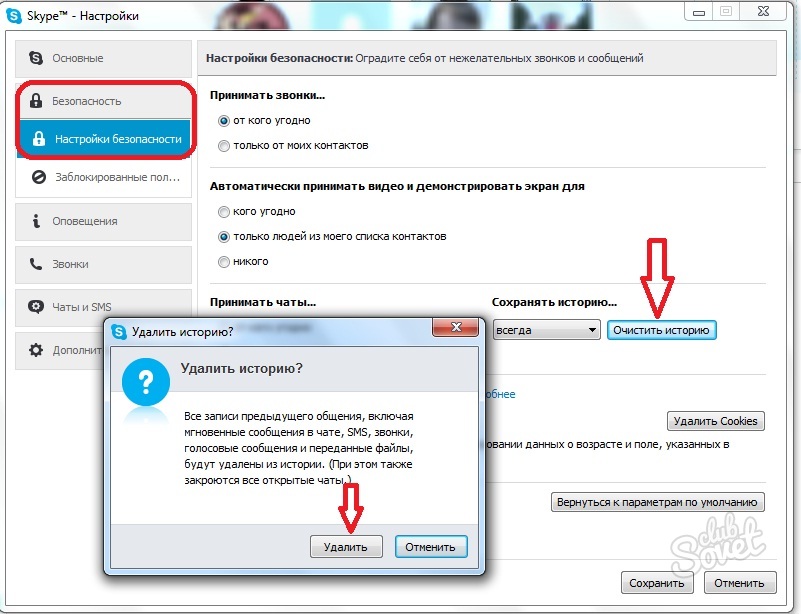
Как удалить страницу в скайпе навсегда? Такой вопрос возникает у большинства пользователей.
Первый шаг – это послать запрос об удалении на официальный сайт.
Полное удаление может длиться несколько недель, поэтому до завершения процесса вы можете стереть свои личные данные.
Если же на одном из этапов связи со службой поддержки клиентов у вас возникли проблемы, следует написать на электронную почту Скайпа — [email protected] Вам ответят в течении следующих суток.
Работа с акк Skype в Windows 7
Этот способ подойдет для пользователей операционной системы Microsoft Windows 7.
С помощью данной инструкции вы не сможете полностью удалить свою учетную запись из базы, но сможете стереть персональные данные, чтобы вас невозможно было идентифицировать в дальнейшем.
- Запустите приложение и войдите учетную запись.
- Откройте профиль. В левом верхнем углу будет видна кнопка меню «Skype». В меню выберите пункт «Личные данные», а затем опцию «Редактировать мои данные». Skype → Profile → Edit Your Profile.
- Смените или полностью удалите имя, личную фотографию, имеющийся статус и остальную личную информацию. Удалите все контакты. Дату рождения удалить невозможно, поэтому можете поменять ее на случайный набор цифр.
- После полного уничтожения персональных данных останется лишь имя пользователя, которое вы не сменить не можете. Если вы стираете информацию в связи с заведением нового аккаунта – напиши в статусе свой новый ник, чтобы ваши друзья и близкие смогли впоследствии вас найти.
- Если у вас была подключена функция «автоматическое пополнение счета», вам следует ее отключить в настройках платежей. Для этого необходимо перейти в настройки платежей и выбрать из списка опцию «Посмотреть настройки». Далее отключите автопополнение.
- Если на счету привязанном к аккаунту, остались деньги, следует обратиться в службу технической поддержки по этой ссылке support.skype.com, и заполнив нужную форму, попросите о возврате средств.
Работа с сервисом Skype в Windows 8
Механизм удаления персональных данных в Windows 8 ничем не отличается от метода изложенного выше, но если вы пользуетесь учетной записью Microsoft и привязывали ее к учетной записи Skype, могут возникнуть определенные трудности.
Если вы связывали между собой учетную запись Skype и Microsoft, до полного удаления вам необходимо предварительно отвязать их.
Перейдите по ссылке и в следующем окне выберите нужную функцию из доступных.
Как удалить страницу в Скайпе c ПК?
Если возникли неполадки с самой программой, возможно, вам поможет полная деинсталляция и переустановка программы.
- Вам необходимо выйти из программы, а также закрыть все другие окна и завершить все рабочие процессы, чтобы они не помешали деинсталляции.
- Убедившись, что все программы закрыты, одновременно зажмите на клавиатуре клавиши «Windows» и «R». Появившееся окно будет называть «Run» или «Выполнить», если вы пользуетесь русскоязычной версией операционной системы.
- В появившемся окне следует вписать команду appwiz.cpl и нажать «Enter».
- Далее откроется список, в котором вы сможете найти нужную программу и выбрать функцию «Удалить».
Как убрать ненужные контакты в Skype
Если в вашем списке контактов остались старые аккаунты ваших друзей, которыми они уже давно не пользуются или вам пишут надоедливые «спамеры» – вы можете их легко удалить с помощью следующей инструкции
.
- Если вы пользуетесь любой версией операционных систем Windows, для начала вам необходимо войти в Skype, под нужной учетной записью.
- В левом верхнем углу в меню Skype, будет видна кнопка «Контакты», вам следует ее выбрать.
- В открывшемся окне выберите нужное имя и кликните по нему правой кнопкой мыши. Появится системное сообщение, в котором следует подтвердить удаление.
Однако даже при удалении из списка контактов человек еще может вам написать. Если вы хотите полностью прекратить общение и пресечь любые попытки вам написать – следует заблокировать нежелательного собеседника.
Для этого следует выбрать имя нужного контакта и в контекстном меню выбрать опцию «Блокировать этого пользователя».
Восстановление своего аккаунта в Skype
Необходимость удаления учетной записи Скайп может возникнуть в разных ситуациях. Например, вы перестали пользоваться текущей учетной записью, сменив ее на новую. Или просто хотите удалить все упоминания о себе в Skype. Читайте далее и вы узнаете, как удалить профиль в Скайпе.
Существует несколько способов удаления учетной записи Skype. Самым простым является очистка всей информации в профиле. Но в этом случае профиль все же останется, хоть и будет пустым.
Более трудным, но зато эффективным способом является удаление учетной записи через сайт Microsoft. Этот способ поможет в том случае, если вы используете профиль Майкрософт для входа в Скайп. Начнем с простого варианта.
Запустите программу Скайп.
Теперь вам нужно перейти на экран редактирования данных профиля. Для этого кликните по иконке в верхнем левом углу окна программы.
Теперь вам необходимо очистить все данные в профиле. Для этого выделяйте каждую строку (имя, телефон и т.п.) и очищайте ее содержимое. Если очистить содержимое не получается, то вводите случайный набор данных (цифр и букв).
Теперь вам нужно удалить все контакты. Для этого кликайте правой клавишей мыши по каждому контакту и выбирайте пункт «Удалить из списка контактов».
После этого разлогиньтесь из учетной записи. Для этого выберите пункты меню Skype>Выход из уч. записи.
Если вы хотите, чтобы данные об учетной записи были стерты и с вашего компьютера (Skype сохраняет данные для быстрого входа), то необходимо удалить папку, связанную с вашим профилем. Эта папка находится по следующему пути:
C:\Users\Валерий\AppData\Roaming\Skype
Она имеет такое же название, как и ваш логин Скайпа. Удалите эту папку, чтобы стереть информацию о профиле с компьютера.
Это все, что можно сделать, если вы заходите в аккаунт не через учетную запись Microsoft.
Теперь перейдем к полному удалению профиля.
Как полностью удалить аккаунт скайп
Итак, как можно удалить страницу в Скайпе навсегда.
Во-первых, у вас должна быть учетная запись Microsoft, с которой вы входите в Скайп. Пройдите на по закрытию учетной записи Skype. Здесь находится ссылка, перейдя по которой можно полностью удалить учетную запись.
Введите пароль и зайдите в профиль.
Теперь нужно ввести связанный с профилем email, на который будет выслан код для перехода на форму удаления профиля Skype. Введите email и нажмите кнопку «Отправить код».
Код будет выслан на ваш почтовый ящик. Проверьте его. Там должно быть письмо с кодом.
Введите полученный код на форме и нажмите кнопку отправления.
Откроется форма подтверждения удаления аккаунта Microsoft. Внимательно прочтите инструкцию. Если вы уверены, что хотите удалить аккаунт, то нажмите кнопку далее.
На следующей странице отметьте все пункты, подтвердив, что вы согласны с тем, что в них написано. Выберите причину удаления и нажмите кнопку «Пометить для закрытия».
Теперь осталось только подождать, пока сотрудники Microsoft рассмотрят вашу заявку и удалят учетную запись.
Вот такими способами можно избавиться от учетной записи Skype, если в ней больше нет необходимости.
Пользователь не имеет никакой собственной странички, есть только учетная запись или аккаунт. Но по привычке многие обитатели социальных сетей и ее называют страницей. Поэтому в дальнейшем для удобства можно будет использовать оба варианта.
Когда это может потребоваться
- пользователь создал несколько учетных записей, а потом решил, что это ему не нужно;
- аккаунт был взломан;
- аккаунт был скомпрометирован;
- пользователь по каким-либо причинам захотел скрыться от своих знакомых в Сети;
- нередки также случаи, когда человек решил «уйти из виртуала в реальную» жизнь и удалить все аккаунты, как в Скайпе, так и в социальных сетях.
Способы удаления аккаунта
Однозначно ответить на вопрос, как удалить страницу в Скайпе
, нельзя. Сделать это парой щелчков мыши, как во многих социальных сетях, невозможно. Тем не менее, имеется сразу несколько способов.
- Самый надежный метод. Написать в службу поддержки Скайпа и объяснить причины, по которым хочется удалить аккаунт. Подробно расписывать, впрочем, не требуется, достаточно будет изъявить желание. Только так можно надежно и навсегда удалить страницу. При этом будет не лишним отменить все подписки. Обычно запрос на удаление рассматривается в течение месяца.
- Изменить имя и персональные данные. Для этого нужно в главном меню программы выбрать «Skype» — «Личные данные» — «Редактировать мои данные». Или в левом верхнем углу рядом с аватаркой щелкнуть на логин, а затем в поле справа выбрать «Управление». И в том, и в другом случае в браузере откроется страница, где можно будет отредактировать профиль.
Таким образом можно «спрятаться» от поиска средствами Скайпа, но пользователи, имеющие историю переписки и звонков, все равно могут догадаться об этом.
Если для входа в Скайп использовалась учетная запись Microsoft , а не отдельная для Скайпа, нужно будет либо удалить эту учетную запись, либо внести изменения в аккаунт через нее. В первом случае потребуется отправить запрос в Microsoft на удаление учетной записи. Срок ожидания может составить до 60 дней.
Если не заходить в Скайп на протяжении долгого времени (несколько недель), то в списке контактов учетная запись пользователя отображаться не будет. Конечно, это метод «наполовину», поскольку через поиск все равно отыскать человека будет можно.
Как удалить учетную запись в Скайпе (Skype)
Доброго времени суток, посетители блога Чо?! Чо?!! В сегодняшней статье мы поговорим о том, как удалить учетную запись skype (скайп) навсегда, полностью и безвозвратно. Ну что ж ?! Приступим.
Да, все мы любим общаться в сети, любим обмениваться переживаниями и своими впечатлениями со своими близкими, даже когда мы далеко друг от друга. А как же великолепно не просто «перекидываться» фразами, а еще и видеть при это собеседника. Для этого отлично подходит программа «Skype», прочно вошедшая в нашу жизнь.
Но что же делать, если у нас накопилось несколько аккаунтов скайпа: личный, по работе, а может быть еще один, чтобы общаться с узким кругом лиц и так далее. Необходимо как-то удалить учетную запись, а быть может, и целый список записей, но как же это сделать?!
Удалить аккаунт Скайп с помощью техподдержки
Перед тем, как полностью избавиться от учетной записи Skype, необходимо убедиться, что мы отменили все подписки, повторяющиеся платежи и использовали все деньги со счета. В противном случае, при удалении учетной записи все наши сбережения пропадут.
Техподдержка советует обратиться с просьбой об удалении по следующей ссылке, и в итоге в течение 30 дней аккаунт пропадет из поиска. Однако, перейдя по ссылке, я обнаружил, что русский язык не поддерживается и оставил эту затею. Быть может, на момент прочтения этой статьи вам повезет больше и русский язык будет включен доступных языков или вы без труда разберетесь с английской инструкцией.
www.skype.com/go/contactcs
Как удалить свою учетную запись в Скайпе вручную
Если первый вариант не подошел, то можно поступить проще и удалить свою старую учетную запись вручную, чтобы никто не мог найти аккаунт в поиске. Для этого нужно просто отредактировать свой профиль.
- Запускаем приложение Skype;
- Переходим к редактированию профиля;
- Skype => Личные данные => Редактировать мои данные. Для Windows;
- Skype name = > Редактировать профиль. Для Linux;
- File => Редактировать профиль. Для Mac.
- Меняем свои данные на пустые: имя, аватар, статус, почту, номер телефона…;
- Дату рождения полностью удалить не получится, поэтому просто меняем ее на другую;
- Избавляемся от списка контактов. На каждый аккаунт кликаем правой кнопкой и удаляем;
- Не забываем удалить историю переписок, для этого переходим:
- Инструменты => Настройки => Чаты и SMS => Открыть дополнительные настройки => Очистить историю;
- Советую в статусе написать, что этот аккаунт вы удаляете или переходите на другой. Так как, логин учетной записи удалить не удастся и по нему вас еще смогут находить в поиске какое-то время.
Как удалить логин в Скайпе
Чтобы удалить логин в Скайпе при входе — нужно удалить одну папку со связанными файлами. Находится она на диске, где расположена ваша операционная система (по умолчанию диск «С» ). Затем «Пользователи», в ней ищем скрытую папку «AppData» (как отображать скрытые каталоги и файлы я расскажу в одной из следующих статей). В ней находим директорию «Roaming», а уже внутри папка с программой «Skype«. Вот здесь и будет сохранена ваша учетная запись. Выглядит она, как директория с вашим логином в названии, например «vasya_pupkin_2016» . Именно ее и нужно удалить!
Вот вроде бы и все, сегодня мы с вами разобрали как можно удалить свою учетную запись из Скайпа. Если у вас остались какие-либо вопросы, то задавайте их в комментариях, с радостью отвечу. И напоследок вот вам еще видео.
Поделитесь со своими друзьями:
Обязательно к ознакомлению:
Как удалить учетную запись в Скайпе (аккаунт полностью)
Удалить учетную запись в Скайпе можно, зайдя на официальный сайт поставщика этого программного продукта (https://support.skype.com), занимающегося поддержкой пользователей. Это процесс называется по-особому – «закрыть учетную запись».
Это, видимо, должно подчеркнуть, что компания сожалеет и не хочет, чтобы вы когда-либо отказывались от ее программных продуктов. Поэтому подумайте, нужно ли избавляться от учетки навсегда?
Если вы используете компьютер для Скайпа и и-мейл для входа…
Если ваш аккаунт зарегистрирован и используется с персонального компьютера или ноутбука, что часто так и бывает, то можно закрыть учетку. Для этого сделайте так:
- Зайдите на сайт http://go.microsoft.com/fwlink/?LinkId=523898.
- Введите логин от учетной записи.
- Нажмите кнопку «Далее».
- Прочитайте все предложенные вашему вниманию пункты и поставьте галочки напротив каждого из них в подтверждение этого факта.
- Дальше вас попросят указать причину столь неожиданного решения: «Удалить логин в Скайпе». Укажите ее, если вас это не затруднит.
- Последняя галочка ставится напротив пункта «Пометить для закрытия».
- Теперь вы сделали все зависящее от вас, если педантично выполняли все предписания выше и все получилось верно. Наступил срок шестидесятидневного ожидания, в течение которого вам ничего больше не остается делать, как ждать. В таком случае, если вы зайдете в учетку ранее этого срока, решение по удалению может аннулироваться, и все будет как и ранее.
Удалить, используя помощь технической поддержки
Если вы привыкли больше пользоваться помощью разнообразных консультантов и менеджеров (как в реальной жизни — в супермаркете электроники, например), то удобнее всего для вас будет этот вариант — обратитесь с соответствующим вопросом-просьбой в официальную службу техподдержки Скайпа. Этот способ подойдет и для владельцев телефона. Главное, не забудьте сразу обозначить тему: «…удаление аккаунта», например.
Для осуществления этого способы избавления от учетной Скайп-записи:
1. Проведите сначала предварительную подготовку удаления учетки: проверьте, что отказались или перенесли.
2. Перейдите по ссылке www.skype.com/go/contactcs.
3. Выберите тему «Пароль и аккаунт», «Удаление аккаунта».
4. Далее в следующем диалоговом окне, которое откроется после нажатия очередной кнопки «Далее» или «Next», вы увидите два предлагаемых варианта обращения в команду технической поддержки: с помощью текстового чата, то есть написания сообщений, и путем общения со службой. Вам нужно выбрать «Text Chat Support», то есть вариант решения вопроса с помощью текстовых сообщений. Ждать ответа придется не более двух-трех минут, если причина удаления, которая была вами указана, является достаточно веской для произведения такого действия.
5. В таком случае после написания обращения администрации (консультантам службы поддержки), возможно, ваша учетная запись пропадет из общего списка (поиска) уже через тридцать часов, а не через шестьдесят, как было указано ранее, хотя звонки получать вы не будете в обоих случаях.
«Заморозка» профиля
Как удалить учетную запись (страницу) вручную и при этом почти полностью?
1. Зайдите в Скайп.
2. Выберите «Редактировать профиль»:
- для Виндоус это будет такой путь – Skype > Личные данные > Редактировать мои данные.
- для Линукс такой – Skype name >Редактировать профиль.
- для Макбуков – File >Редактировать профиль.
- либо просто нажмите комбинацию: CRTL+I (о чем вы можете прочесть в меню при выборе вручную той же команды).
3. Теперь нужно стереть все личные данные, какие были записаны в профиле, кроме даты рождения, ее нужно просто поменять на другую. Также замените вашу аватарку (фотографию).
Учтите, что для показа всей информации, которая находится в вашем личном профиле, возможно, придется нажать кнопку «Показать полный профиль».
4. Удалите все контакты. К сожалению, для осуществления этого способа их нужно удалять по одному за раз, нажимая правой кнопкой и выбирая удаление. Также избавьтесь от всех имеющихся подписок, проверьте, сняты ли все наличные средства, которые могли быть внесены на ресурс для платных услуг.
5. Теперь та же участь постигнет и историю всех переписок со всеми контактами. Это делается так:
- Зайдите в инструменты (меню в Скайпе).
- Выберите «Настройки».
- Разыщите пункт про чаты и СМС-сообщения.
- Откройте дополнительные настройки путем нажатия одноименной кнопки.
- Теперь следует только нажать «Очистить историю».
После того как вы сохранили все изменения, которые затрагивали ваш бывший аккаунт, почти ничего от него впоследствии не останется.
Также рекомендуется изменить или удалить адрес электронной почты из личных данных Скайп-системы. Если это нужно, можно оставить лишь статус, написав, какой у вас новый логин Скайпа для связи. Также не забудьте нажать на «Выход» в главном меню Skype, чтобы не возвращаться больше к условно-удаленному аккаунту.
Чтобы удалить название старой записи из строки, где вписывается логин при входе, нужно сделать еще пару действий:
1. Нажмите кнопку «Windows» на клавиатуре и одновременно клавишу «R». Тогда выскочит окно «Выполнить…».
2. Введите в строку, предлагаемую компьютером для ввода команды, следующее: «%appdata%/Skype». Это поможет сразу найти папку на жестком диске, где Скайп-программа хранит все данные о работе.
3. После показа на экране результатов выполненной команды вы увидите несколько папок. Найдите ту, которая соответствует вашему никнейму старого (удаляемого) Скайп-номера, и удалите ее.
Подробнее о том, как удалить программу Скайп, читайте здесь.
Как удалить свою учетную запись Skype
Skype — отличный инструмент для общения с членом семьи, другом или деловым партнером с помощью текстового, голосового и видеочата. Если вы хотите удалить свою учетную запись, потому что хотите использовать другую службу или вам больше не нужен Skype, удаление вашей учетной записи Skype представляет собой многоэтапный процесс, который может быть сложным в зависимости от данных вашего профиля.
Ваш профиль Skype привязан к вашей учетной записи Microsoft. Если вы удалите свою учетную запись Skype, вы отключите свою учетную запись Microsoft и не сможете получить доступ к Windows, сети Xbox и Outlook.com и другие службы Microsoft. Вы можете отключить платные аспекты Skype, в которых вы зарегистрировались, чтобы перестать платить за услугу, которой вы не пользуетесь.
Как отключить платные подписки Skype
Хотя многие функции Skype бесплатны, вы можете приобрести кредиты или подписку, чтобы использовать расширенные функции и услуги. Если вы попадаете в эту категорию и больше не планируете использовать Skype, примите следующие меры, чтобы вам не выставляли счет в будущем:
Откройте веб-браузер и войдите в Skype.
На экране Моя учетная запись перейдите к разделу Сведения об учетной записи и в разделе Счета и платежи выберите Автоматическое пополнение кредита .
Если синяя кнопка на следующем экране говорит Включить , эта функция не активна, и вы можете вернуться к предыдущему экрану. Если отображается Отключить , щелкните его и следуйте инструкциям, чтобы отключить функцию автоматической подзарядки.
Проверьте содержимое левой панели меню, чтобы убедиться, есть ли у вас активные подписки Skype.Если вы это сделаете, следуйте инструкциям, чтобы отменить эти подписки.
В качестве последней и необязательной меры предосторожности удалите все зарегистрированные способы оплаты. Для этого щелкните Платежная информация на левой панели.
На следующем экране нажмите Платежные реквизиты .
В следующем разделе показаны кредитные карты, сохраненные в вашей учетной записи. Щелкните Удалить , чтобы удалить эти карты.
При удалении способа оплаты с этого экрана он удаляется из других мест в вашей учетной записи Microsoft.
Как удалить данные своей учетной записи из базы данных Skype
Полное удаление вашей учетной записи Skype также означает потерю вашей учетной записи Microsoft, доступа к операционной системе Windows и другим приложениям и службам. Однако вы можете удалить данные своей учетной записи из базы данных, что затруднит (или сделает невозможным в некоторых областях) поиск вас в Skype для других. Вот как.
Несмотря на эти действия, вы никогда не будете полностью скрыты.Пользователи, которые ранее связались с вами, могут выбрать ваше имя в своем приложении Skype. Тем не менее, выполнение этих шагов позволит вам несколько отстраниться.
На экране Моя учетная запись Skype прокрутите вниз и выберите Изменить профиль .
В разделе Личная информация нажмите кнопку Изменить профиль .
Удалите всю информацию, которую вы хотите удалить, как из этого раздела, так и из Контактные данные под ним.
Вы не сможете удалить некоторую информацию, например свой адрес электронной почты.
Прокрутите до раздела Profile settings , затем снимите флажок рядом с Отображать в результатах поиска и предложениях .
Нажмите Сохранить , чтобы сохранить изменения.
Как удалить учетную запись Skype для бизнеса
Учетные записи Skype для бизнеса работают не так, как личные.Если у вас есть учетная запись Skype для бизнеса, которую вы хотите удалить, обратитесь к администратору учетной записи. Поскольку эти учетные записи являются частью портала администратора Microsoft 365, лицо или группа, отвечающие за Skype в вашей организации, будут обрабатывать процесс удаления.
Спасибо, что сообщили нам!
Расскажите, почему!
Другой
Недостаточно подробностей
Трудно понять
Как удалить учетную запись Skype
Последнее обновление , Дэвид Уэбб
.
Skype позволяет общаться с людьми по всему миру с помощью видео и сообщений чата. Если вы когда-нибудь решите, что больше не хотите использовать эту услугу, удаление вашей учетной записи станет проще простого.
N.B. Поскольку Microsoft приобрела Skype, ваши учетные записи связаны. Таким образом, удаление этой учетной записи лишит вас доступа к другим службам Microsoft, таким как почтовый ящик Outlook, приложения Office в Интернете, документы OneDrive и тег Xbox Live GamerTag.Если вам нужна одна или несколько учетных записей, вместо этого удалите данные Skype.
Навсегда закрыть свою учетную запись Skype
Чтобы навсегда закрыть свою учетную запись Skype и все связанные с ней учетные записи Microsoft, необходимо сначала выполнить некоторые меры безопасности.
- Сначала перейдите на эту страницу, введите свой адрес электронной почты Microsoft, номер телефона или имя пользователя Skype и нажмите Далее:
- На следующем экране введите свой пароль и нажмите Войти :
- На следующей странице вам нужно будет подтвердить свою личность, выбрав получение кода на один из представленных дополнительных адресов электронной почты.Если у вас нет доступа ни к одному из адресов электронной почты, нажмите У меня нет ни одного из этих и следуйте инструкциям на экране:
- В целях вашей безопасности адреса электронной почты, связанные с вашей учетной записью, представлены не полностью. Чтобы убедиться, что вы действительно знаете полный адрес электронной почты, введите его в поле на следующей странице и нажмите Отправить код :
- На следующей странице введите код, полученный по электронной почте, затем нажмите Подтвердить :
- На следующей странице представлены все последствия удаления вашей учетной записи Microsoft.Прочтите их и убедитесь, что вы все поняли. По завершении нажмите Далее :
- Наконец, на следующей странице вам нужно будет отметить каждый из распространенных эффектов закрытия учетной записи, чтобы быть уверенным, что вы прочитали и поняли их. Внизу страницы выберите причину закрытия вашей учетной записи из раскрывающегося меню, затем нажмите Отметить учетную запись для закрытия :
- Теперь все, что вам нужно сделать, это подождать 60 дней, прежде чем ваша учетная запись будет полностью удалена.Если в течение этого времени вы передумаете и решите, что хотите сохранить свою учетную запись, вам просто нужно будет получить доступ к службе Microsoft, используя свою учетную запись, чтобы повторно активировать ее.
Что делать перед закрытием учетной записи Skype
Перед закрытием аккаунта не забудьте потратить оставшиеся кредиты на платные звонки. Вам также следует отменить автоматическое пополнение баланса, если оно было активировано на этой странице. Вы также можете создать резервную копию контактов через тот же интерфейс управления учетной записью, экспортировав каталог контактов:
Стать недоступным для поиска в Skype
Если вы хотите стать недоступным для поиска в Skype, но хотите сохранить свои другие учетные записи Microsoft, вы можете просто удалить всю свою личную информацию из Skype.
Удалите вашу личную информацию из Skype
Если вы не хотите, чтобы другие пользователи искали вас в каталоге Skype, вы должны сначала удалить всю личную информацию, которую вы указали при создании своего профиля. Эта информация включает ваше имя, пол, дату рождения, адрес электронной почты, номер телефона и местонахождение.
- Чтобы удалить свою личную информацию, войдите в свою учетную запись Skype и щелкните свое имя или имя пользователя в строке меню, а затем Моя учетная запись :
- На открывшейся странице прокрутите вниз и щелкните Изменить профиль :
- Ваш браузер откроет и направит вас на страницу вашего профиля.В разделе Личная информация нажмите Изменить профиль :
- Теперь вы можете очистить свой профиль от ваших личных данных и выбрать, чтобы вас не видели в результатах поиска и не включали в предложения.
Измените свой аватар в Skype
При удалении вашей личной информации из Skype вам нужно будет «удалить» свой личный аватар. Обратите внимание: хотя на самом деле невозможно удалить ваш аватар, вы можете изменить его на что-то более общее.
- Войдите в Skype и щелкните свое имя вверху интерфейса:
- Затем наведите указатель мыши на текущее фото профиля и щелкните его, чтобы отредактировать. Теперь вы можете выбрать новое изображение.
Удалите свою учетную запись с экрана входа в систему
- Чтобы удалить свою учетную запись с экрана входа в систему, закройте Skype и щелкните меню Пуск на своем компьютере.
- Введите Выполнить и нажмите Введите .Затем введите
% appdata% \ Skype
и нажмите ОК .
- Удалите папку с именем вашей учетной записи Skype.
Удалить имя пользователя из каталога Skype
- Перейдите на домашнюю страницу в Интернете и войдите в свою учетную запись Skype.
- Затем нажмите Учетная запись и пароль > Удалить учетную запись . Эта процедура займет около двух недель.
N.B. Даже если ваш профиль Skype будет удален из каталога Skype, он все равно будет отображаться в списке контактов ваших контактов.
По любым вопросам, касающимся вашей учетной записи, вы также можете связаться со службой поддержки клиентов Skype.
Изображение: © Skype.
Как удалить свою учетную запись из показа в Skype | Small Business
Контроль доступности учетной записи Skype вашей компании гарантирует, что с вами свяжутся только тогда, когда вы захотите. Чтобы удалить свою учетную запись из раздела «Доступные» в списках контактов ваших друзей, установите для нее статус «невидимый». Чтобы полностью удалить свою учетную запись и предотвратить ее появление в каталоге Skype, вы выполняете двухэтапный процесс: сначала вы удаляете свою личную информацию из своего профиля, а затем связываетесь со Skype и запрашиваете формальное удаление учетной записи.Предварительное удаление вашей личной информации из вашей учетной записи гарантирует, что никто не сможет найти вас или связаться с вами в период, когда Skype закрывает вашу учетную запись.
Сделать учетную запись невидимой
1
Войдите в учетную запись Skype, которую вы хотите сделать невидимой.
2
Щелкните значок своего профиля в правом верхнем углу главного экрана Skype, чтобы загрузить боковую панель профиля.
3
Щелкните «Невидимый» в списке статусов, чтобы ваша учетная запись не отображалась как подключенная к сети.
Удалить учетную запись
1
Запустите Skype и войдите в учетную запись, которую хотите удалить.
2
Щелкните «Сведения об учетной записи» и выберите «Профиль», чтобы загрузить свой профиль учетной записи Skype.
3
Нажмите кнопку «Изменить» в разделе «Личная информация».
4
Удалите всю вашу личную информацию из предоставленных полей, а затем заполните поля случайными символами. Вы должны заполнять поля случайными символами, потому что Skype не позволяет сохранять профиль с пустыми полями.
5
Нажмите кнопку «Сохранить», чтобы сохранить свой профиль.
6
Перейдите на сайт поддержки Skype (ссылка в разделе «Ресурсы»). Войдите в систему, а затем перейдите по ссылкам, чтобы отправить запрос на удаление учетной записи. Если у вас есть основная учетная запись, вы можете пригласить представителя Skype в онлайн-чат на веб-сайте поддержки и попросить Skype удалить вашу учетную запись.
Ссылки
Ресурсы
Советы
- Когда ваша учетная запись настроена как невидимая, вы все равно можете отправлять и получать сообщения, несмотря на то, что они выглядят так, как будто вы не в сети.
- Если вы выйдете из Skype, когда ваш статус установлен на невидимый, он все равно будет невидимым при следующем входе в систему.
Предупреждения
- Информация в этой статье относится к Skype, работающему на компьютере с ОС Windows 8 операционная система. Он может незначительно или значительно отличаться от других версий или продуктов.
Writer Bio
Эндрю Теннисон пишет о культуре, технологиях, здоровье и многих других предметах с 2003 года.Он был опубликован в The Gazette, DTR и ZCom. Он имеет степень бакалавра искусств в области истории и степень магистра изящных искусств в области письма.
Что происходит, когда вы удаляете свою учетную запись Skype
Skype, возможно, является одним из лучших приложений для видеосвязи. Если вы больше не пользуетесь Skype, возможно, потому, что вы нашли лучшую альтернативу видеозвонкам, вы можете удалить свою учетную запись. Но что происходит, когда вы это делаете? Каковы последствия удаления учетной записи Skype? Удалять или нет?
Если вы задумывались о переходе на новое приложение, ничего страшного.Однако вы должны знать, что происходит с учетной записью Skype, которую вы не используете или просто полностью удалите. Мы отвечаем на ваши вопросы в разделах ниже.
Удаление учетной записи Skype
Ну, точно невозможно удалить учетную запись Skype. И это потому, что ваша учетная запись Skype не является отдельной службой. Вам нужна только одна учетная запись Google для доступа к большинству сервисов Google. Таким образом, вы не можете удалить свою учетную запись Gmail, не удалив / не деактивировав свою учетную запись Google. Да, та же логика применима и к Skype.
Skype — одна из многих услуг и продуктов, к которым вы получаете доступ, открывая учетную запись Microsoft. И так же, как вы не можете использовать Skype, не имея учетной записи Microsoft, вы не можете удалить свою учетную запись Skype, не удалив свою учетную запись Microsoft.
Любые последствия удаления Skype
В реальном смысле удаление вашей учетной записи Skype технически означает, что вы удаляете свою учетную запись Microsoft. И когда вы сделаете это (удалите учетную запись Skype / Microsoft), вы потеряете доступ к другим службам (Outlook, Hotmail, OneDrive и т. Д.).), подключенного к вашей учетной записи Microsoft с тем же адресом электронной почты. Кроме того, вы также потеряете сохраненные данные, файлы, неиспользованные кредиты и подписки (например, игровые подписки Xbox) на любую из этих служб Microsoft.
Как удалить свою учетную запись Skype
Мы проведем вас через процесс удаления вашей учетной записи Skype, чтобы вы могли получить более четкое представление о том, как это происходит, о связанных с этим тонкостях, и решить, хотите ли вы продолжить удаление учетной записи.
Вы можете удалить свою учетную запись Skype прямо в приложениях Skype для Android, iOS и ПК.Вы также можете удалить учетную запись в Интернете, посетив страницу закрытия учетной записи Microsoft в своем веб-браузере.
Посетите страницу закрытия учетной записи Microsoft
Примечание: Вам может быть предложено войти в свою учетную запись Microsoft в браузере, если вы ранее не выполняли вход.
Чтобы закрыть свою учетную запись Skype в приложении для мобильных устройств и ПК, просто коснитесь значка изображения профиля и перейдите в «Настройки»> «Учетная запись и профиль»> «Закрыть свою учетную запись».
После этого вам потребуется предоставить учетные данные своей учетной записи, подтвердить и согласиться с условиями закрытия учетной записи, сообщить Microsoft, почему вы удаляете свою учетную запись, и, наконец, нажать кнопку «Отметить учетную запись для закрытия».
Можете ли вы восстановить удаленную учетную запись Skype?
Да, вы можете. Видите ли, когда вы завершаете процесс удаления учетной записи, Microsoft не удаляет ее точно — по крайней мере, не сразу. Вместо этого Microsoft отмечает вашу учетную запись для закрытия и удаления через 60 дней с момента подачи заявки. Этот 60-дневный период ожидания должен дать вам достаточно времени, чтобы отменить действие, если вы передумаете. Кроме того, вы можете использовать этот период для восстановления ваших данных (например, сообщений и чатов Skype) до того, как они будут окончательно удалены из базы данных Microsoft.
Если вы передумали до истечения 60-дневного периода ожидания, вам просто нужно войти в свою учетную запись Microsoft, перейти в раздел «Закрыть учетную запись» и отменить запрос на закрытие учетной записи.
Примечание: Вы НЕ МОЖЕТЕ восстановить свою учетную запись Skype и свою учетную запись Microsoft, если вы не отмените запрос на закрытие учетной записи в течение 60 дней.
Что происходит с вашим профилем
Как упоминалось ранее, ваша учетная запись Skype не будет удалена до истечения 60 дней с момента отправки вами запроса на закрытие учетной записи.В течение 60-дневного периода ожидания ваши контакты и публика все еще могут просматривать ваш профиль в каталоге поиска Skype, но не могут общаться с вами (текстовые сообщения или звонки).
Если вы предпочитаете, чтобы ваш профиль Skype был скрыт от общественности, прежде чем Microsoft окончательно удалит его, вы можете сделать это в настройках своей учетной записи. Обратите внимание, что это просто предотвратит появление вашего профиля всякий раз, когда люди его ищут.
Шаг 1: Запустите меню настроек Skype в мобильном приложении или приложении для ПК.
Шаг 2: Выберите Контакты.
Шаг 3: Затем выберите Конфиденциальность.
Шаг 4: Коснитесь параметра «Отображаться в результатах поиска», чтобы отключить публичную видимость вашей учетной записи Skype.
Что происходит с вашими файлами и чатом
Весь ваш чат и файлы, которыми вы поделились (а также с вами) в Skype, будут безвозвратно удалены, когда Microsoft удалит вашу учетную запись. Вы больше не сможете получить доступ к старым чатам, файлам и беседам.К счастью, вы можете экспортировать и создавать резервные копии своих чатов и файлов перед удалением своей учетной записи Skype.
Чтобы загрузить копию истории и файлов чата Skype, выполните следующие действия.
Шаг 1: Войдите в свою учетную запись Skype в веб-браузере.
Шаг 2: Прокрутите главную страницу Skype вниз и нажмите «Экспорт файлов и истории чата».
Шаг 3: Выберите, что вы хотите экспортировать: историю чата / беседу, файлы или и то, и другое.
Шаг 4: Наконец, нажмите кнопку «Отправить запрос».
Шаг 5: Вы должны получить сообщение о том, что экспорт готовится. Нажмите «Продолжить», чтобы продолжить.
Шаг 6: Перезагрузите страницу, и ваша история чата Skype теперь должна быть доступна для загрузки.
Вы также можете экспортировать свои контакты Skype перед удалением учетной записи. Если вы хотите удалить свою учетную запись, рекомендуется экспортировать их. Они могут понадобиться вам позже; Вы никогда не можете сказать.Вы также должны помнить, что, когда Microsoft безвозвратно удаляет ваши контакты Skype (среди других данных учетной записи) через 60 дней после отправки запроса на закрытие учетной записи, вернуть ее невозможно.
Чтобы создать резервную копию контакта Skype, войдите в свою учетную запись через веб-браузер, прокрутите страницу вниз и выберите параметр «Экспорт контактов (.csv)». Ваш список контактов будет автоматически загружен на ваше устройство.
Следующий:
Skype против Skype Lite? Какие отличия? Какое приложение для видеозвонков лучше для Android? Прочтите статью по ссылке ниже, чтобы узнать.
Вышеупомянутая статья может содержать партнерские ссылки, которые помогают поддерживать Guiding Tech. Однако это не влияет на нашу редакционную честность. Содержание остается непредвзятым и достоверным.
Как удалить учетную запись Skype
Растущее количество приложений для видеозвонков заменяет Skype для многих пользователей. Если вы больше не используете его, вы можете закрыть учетную запись Skype. Удаление приложения с телефона или ПК не приведет к аннулированию учетной записи.Чтобы полностью удалить свою учетную запись, вам необходимо удалить учетную запись Skype.
Несколько лет назад удаление Skype было утомительной работой. Вам пришлось связаться со службой поддержки клиентов и попросить их удалить вашу учетную запись, указав причину этого. Но теперь вы можете делать все сами. Однако Skype не упростил процедуру удаления. Есть много вещей, о которых нужно позаботиться при удалении учетной записи Skype.
На что следует обратить внимание перед закрытием учетной записи Skype
- В прошлом удаление учетной записи Skype было возможно без воздействия на учетную запись Microsoft.Но поскольку все учетные записи Microsoft объединены в одну, для того, чтобы избавиться от учетной записи Skype, вам необходимо закрыть свою учетную запись Microsoft и отказаться от всех других продуктов Microsoft, таких как Outlook, Xbox, OneDrive и т. Д.
- Если вы используете премиум или повторяющиеся платные услуги, ваша учетная запись будет автоматически продлена через автоматизированную платежную систему. Вы должны отключить систему регулярных платежей, чтобы избежать такой оплаты.
- Вы должны отменить Подписку, если таковая имеется, и запросить возврат неиспользованного кредита.
- Skype аккаунт нельзя удалить с помощью мобильного приложения; вы должны использовать веб-браузер на своем мобильном телефоне или ПК.
Шаги по удалению учетной записи Skype навсегда
Вы получите немедленное уведомление во всех указанных вами контактах (мобильный телефон и электронная почта) о том, что ваша учетная запись помечена для закрытия.
Теперь ваша учетная запись Skype отмечена для закрытия. Microsoft будет хранить все ваши данные в безопасности в течение 60 дней. Если в течение этого периода вы передумали и хотите вернуться в Skype, все, что вам нужно сделать, это войти в Skype со старым именем пользователя и паролем.По прошествии 60 дней восстановление вашей учетной записи будет невозможно. Вы навсегда потеряете всю свою информацию и данные.
Процедура закрытия учетной записи Skype и отмена подписки и автоматического выставления счетов
Отключите любую автоматическую систему выставления счетов или автоматическую систему пополнения счета, чтобы пополнить свой счет в Skype. Чтобы отключить автоматическое пополнение баланса:
- Перейдите на Skype.com
- Войдите в систему, указав свое имя пользователя и пароль учетной записи, которую вы хотите удалить.
- Прокрутите страницу вниз и в разделе Billing and Payment нажмите Credit Auto recharge .После этого нажмите Отключить .
Мы рекомендуем вам полностью пополнить счет в Skype, прежде чем удалять учетную запись Skype. Хотя вы можете потребовать возмещение неиспользованного кредита, процедура запроса неиспользованного кредита слишком утомительна. Вам необходимо связаться со службой поддержки Skype, а затем написать им, чтобы вернуть неиспользованный кредит.
Вам нужно подождать 60 дней, чтобы ваша учетная запись Skype была окончательно удалена. Итак, если вы хотите, чтобы никто не мог связаться с вами через Skype немедленно, вы можете изменить данные своей учетной записи, такие как имя, номер и изображение профиля, прежде чем пометить свою учетную запись для закрытия.
Удалить учетную запись Skype — отменить, удалить, удалить
Учетную запись Skype
можно было удалить, только удалив всю свою учетную запись Microsoft. Обратите внимание, что, удалив свою учетную запись Skype, вы также удалите все другие связанные свойства Microsoft, включая электронную почту Outlook, Office 365, OneDrive, Xbox Live, и больше не будете иметь к ней доступа. Вот почему удаление вашей учетной записи Skype — это последнее средство, которое вам следует предпринять. Если вы просто хотите перестать платить деньги за подписку Skype, рассмотрите возможность отмены подписки Skype вместо удаления учетной записи Skype.
Если вы уверены, что хотите удалить свою учетную запись Skype, выполните следующие действия. Ниже мы приводим шаги по удалению вашей учетной записи Skype с помощью настольного приложения Skype. Мы даем его на основе Skype для Mac OS, но шаги для ОС Windows аналогичны.
Сначала вам нужно перейти в настройки Skype. Для этого выберите Skype-> Настройки в главном меню приложения.
Откроется диалоговое окно настроек Skype. Убедитесь, что на боковой панели слева выбраны «Учетная запись и профиль».
Найдите справа опцию «Закройте свой счет». Возможно, вам потребуется прокрутить, чтобы увидеть его (на скриншоте он выделен серым). Нажмите здесь.
Чтобы продолжить закрытие учетной записи, вам необходимо войти в систему, указав адрес электронной почты и пароль своей учетной записи Microsoft. Вам будет предложено войти в систему в том же диалоговом окне, которое используется для настроек.
Вам также будет предложено подтвердить вашу личность по SMS или другим способом.
После этого вам будет предложено подтвердить, что вы действительно хотите закрыть не только свою подписку Skype, но и всю свою учетную запись Microsoft, тем самым потеряв доступ ко всем услугам, предоставляемым Microsoft, включая Microsoft Office, Xbox Live, Hotmail.
Вы также получите рекомендации по резервному копированию любых данных, которые могут храниться в вашей учетной записи Microsoft. Это будет включать:
- Деловые и организационные услуги и любые Azure Active Directory
- Все ваши медицинские записи в HealthVault
- Остаток на балансе подарочной карты Xbox life
- Остающийся на счете в Skype
Microsoft также рекомендует заранее настроить автоответчик на вашу электронную почту Microsoft. закрытие вашей учетной записи.Это необходимо из-за 60-дневной задержки до полного закрытия вашего счета. В это время вы по-прежнему можете получать сообщения электронной почты в свой почтовый ящик Microsoft, но больше не сможете получить к ним доступ. Также важно знать, что в течение этих 60 дней вы все еще можете восстановить свою учетную запись снова. Для этого вам нужно будет предоставить удостоверение личности.
Когда вы нажмете «Далее» на этом экране, вы увидите последний экран с несколькими флажками. Вам нужно будет установить все флажки, чтобы активировать кнопку «Отметить учетную запись для закрытия».Обязательно внимательно прочитайте весь текст рядом с флажками. Закрывая свои учетные записи Skype и Microsoft, вы можете случайно удалить что-то важное, находящееся в онлайн-ресурсе Microsoft. В качестве последнего шага в нижней части экрана Microsoft просит вас указать причину, по которой вы хотите закрыть свою учетную запись Microsoft и Skype. Выберите тот и нажмите «Отметить свою учетную запись для закрытия», чтобы закрыть свою учетную запись Skype.
Как навсегда удалить учетную запись Skype для себя или того, кто умер
Cake ценит целостность и прозрачность.Мы следуем строгой редакционной процедуре, чтобы предоставить вам наилучший возможный контент. Мы также можем получать комиссию за покупки, сделанные по партнерским ссылкам. Как партнер Amazon, мы зарабатываем на соответствующих покупках. Узнайте больше в нашем партнерском раскрытии.
Skype — очень популярная во всем мире служба видеосвязи. На протяжении многих лет он обслуживает друзей, партнеров, коллег и сотрудников, находящихся на большом расстоянии. Skype также предлагает дополнительную службу чата, где вы можете отправлять сообщения своим видеоконтактам.Сегодня Skype является частью пакета Microsoft. Сюда входят другие интернет-продукты, такие как Xbox, Live и OneDrive. Благодаря единому входу вы получаете доступ к каждой из этих служб с помощью одного имени пользователя и пароля.
Перейти к этим разделам:
В наши дни многие люди рассматривают возможность удаления своего присутствия в Интернете. Если вы решите, что это правильный шаг для вас, вы можете начать с выяснения, на каких веб-сайтах у вас есть учетная запись. Если вы больше не используете или не нуждаетесь в Skype, вы можете уменьшить свое присутствие в сети, удалив эту учетную запись.
Обращение к цифровому наследию умершего близкого человека — еще одна причина, по которой вы можете удалить учетную запись Skype. Это разумный способ предотвратить кибератаки и взлом неиспользуемых учетных записей.
Как навсегда удалить свою учетную запись Skype
Удаление учетной записи Skype само по себе стало делом прошлого. В какой-то момент Skype был отдельной программой. Затем его приобрела компания Microsoft. Теперь, чтобы полностью удалить свою учетную запись Skype, вам нужно удалить учетную запись Microsoft, с которой она связана.
Если вы хотите сохранить свою учетную запись Microsoft, есть несколько альтернатив. Вместо того, чтобы просто удалить вашу учетную запись, мы рассмотрим некоторые варианты, которые также помогут вам ограничить влияние Skype на вас.
Совет: Убедитесь, что о ваших цифровых активах заботятся в соответствии с вашими пожеланиями, составив завещание. Вы можете легко создать его из дома с помощью онлайн-мастера, такого как Trust & Will.
Отменить любую подписку Skype
Подписки
Skype дают вам ежемесячное или ежегодное количество минут для звонков в определенную страну или использования другой услуги, которую они предлагают.При удалении Skype первым делом убедитесь, что с вас больше не будет взиматься плата за эти подписки.
На странице своей учетной записи Skype вы увидите ссылку «Управление», относящуюся к вашим текущим подпискам. Когда вы нажмете на нее, вы увидите ссылку «Отменить подписку» под деталями каждой из них. Следуйте инструкциям после нажатия этой кнопки, чтобы убедиться, что они отменены.
Отменить автоматическое пополнение счета в Skype
Если для звонков вы используете деньги на счете в Skype, а не по подписке, убедитесь, что у вас не активирована функция автоматического пополнения счета.Этот параметр автоматически увеличивает деньги на счете в Skype, когда у вас заканчивается.
Чтобы отключить автоматическое пополнение счета, перейдите по ссылке «Пополнить счет в Skype». Оттуда снимите флажок «Экономить время с автоматическим пополнением баланса». Это гарантирует, что с вас больше не будет взиматься плата, если срок действия вашего кредита истечет и станет мало.
Удалите свою учетную запись Microsoft
После удаления подписок и завершения автоматического пополнения счета Skype больше не будет взимать с вас плату. На этом этапе вам нужно решить, стоит ли при отвязке от Skype удалять вашу учетную запись Microsoft.Невозможно удалить Skype, не аннулировав свою учетную запись Microsoft.
Если вы настроили удаление Skype, но хотите продолжать использовать Microsoft, есть обходной путь. Вам нужно будет удалить текущую учетную запись Microsoft и создать новую, которая использует другие службы, но не Skype.
Чтобы удалить свою учетную запись Microsoft, выполните следующие действия:
- Просмотрите содержимое своей учетной записи. Загрузите любые данные из используемых вами сервисов, которые вы не хотите потерять.
- Перейдите на страницу «Закройте свою учетную запись». Еще раз проверьте, что вы вошли в правильную учетную запись. Это особенно важно, если вы используете общий компьютер.
- Установите флажки, указывающие, что вы понимаете результаты этого процесса. Вы можете приостановить процесс, если не согласны ни с одним из условий удаления. Вы всегда можете вернуться и удалить учетную запись позже.
- Выберите причину, по которой вы хотите покинуть свою учетную запись Skype и, следовательно, другие службы Microsoft.Microsoft использует эту информацию для улучшения своих продуктов.
- Выберите «Отметить счет для закрытия».
- Не выходить из своей учетной записи в течение 60 дней. Эта процедура необходима из-за «периода ожидания», который устанавливает Microsoft. Если вы снова войдете в систему, закрытие учетной записи будет отменено, и вам придется начинать заново.
- По истечении 60 дней ваша учетная запись Microsoft (и ваша учетная запись Skype) должны быть окончательно удалены.
- В любой момент во время процесса вы можете создать новую учетную запись Microsoft.Вы можете использовать его для других служб, таких как OneDrive и Xbox, но не для Skype.
Как удалить учетную запись Skype от имени умершего
Если вы сводите концы с концами и закрываете учетные записи умершего близкого человека, вам нужно будет связаться с Microsoft, чтобы удалить учетную запись Skype. Как уже упоминалось, учетные записи Skype являются частью более крупной учетной записи Microsoft, поэтому вы должны попросить Microsoft закрыть всю учетную запись.
Они не могут выбирать между службами Microsoft, так же как вы не можете делать это для личной учетной записи.Однако закрытие важных учетных записей — важная часть решения чьих-то последних дел. Если вы в настоящее время переживаете убыток, наш контрольный список после убытка станет отличным руководством для ваших следующих шагов.
Совет: Вы можете продолжить цифровое наследие любимого человека с помощью виртуального памятника на такой платформе, как GatheringUs. У них даже есть специалисты, которые могут направить и поддержать вас в процессе планирования.
Обратитесь в службу поддержки Microsoft
Чтобы удалить учетную запись Skype, обратитесь в службу поддержки Microsoft.Обращаясь к ним, предлагайте любую имеющуюся у вас информацию об учетной записи Skype. Полезные сведения включают ваше отношение к умершим, их имя пользователя и некролог.
Вы также можете отправить копию свидетельства о смерти. Предоставление этой информации заранее обеспечит максимально быстрое продвижение процесса.
Последующие действия при необходимости
Представитель службы поддержки Microsoft должен ответить на ваше сообщение. Если они запрашивают дополнительную информацию, быстро отвечайте им, чтобы поддерживать разговор.Если вы не являетесь исполнителем или администратором недвижимости, они могут запросить свои контактные данные.
Как только вы предоставите недостающую информацию, они должны удалить учетную запись Microsoft вместе с прикрепленной учетной записью Skype.
Как выйти из старой учетной записи Skype
Skype — отличный ресурс для тех, кто полагается на видеосвязь. Однако, если ваш любимый человек скончался, отмена его учетной записи в Skype — разумный способ укрепить его цифровое наследие.
Для вашей учетной записи Skype вы можете обнаружить, что не упустите его. Избавление от учетных записей, которые вы не используете, может стать облегчением. Чем проще ваше присутствие в Интернете, тем легче вам сосредоточить свое время и энергию на том, что действительно важно. Это также облегчит жизнь членам вашей семьи и друзьям после вашей смерти.
Если вы хотите удалить другие учетные записи умершего близкого человека, прочтите наши руководства по удалению учетной записи eBay и удалению учетных записей Uber.
Источники
- «Как мне отменить или изменить подписку Skype?» Поддержка Skype. Microsoft. support.skype.com/en/faq/FA1881/how-do-i-cancel-or-change-my-skype-subscription
- «Что такое автоматическое пополнение счета Skype и как оно работает?» Поддержка Skype. Microsoft. support.skype.com/en/faq/FA633/what-is-skype-auto-recharge-and-how-does-it-work
- «Как закрыть учетную запись Microsoft».



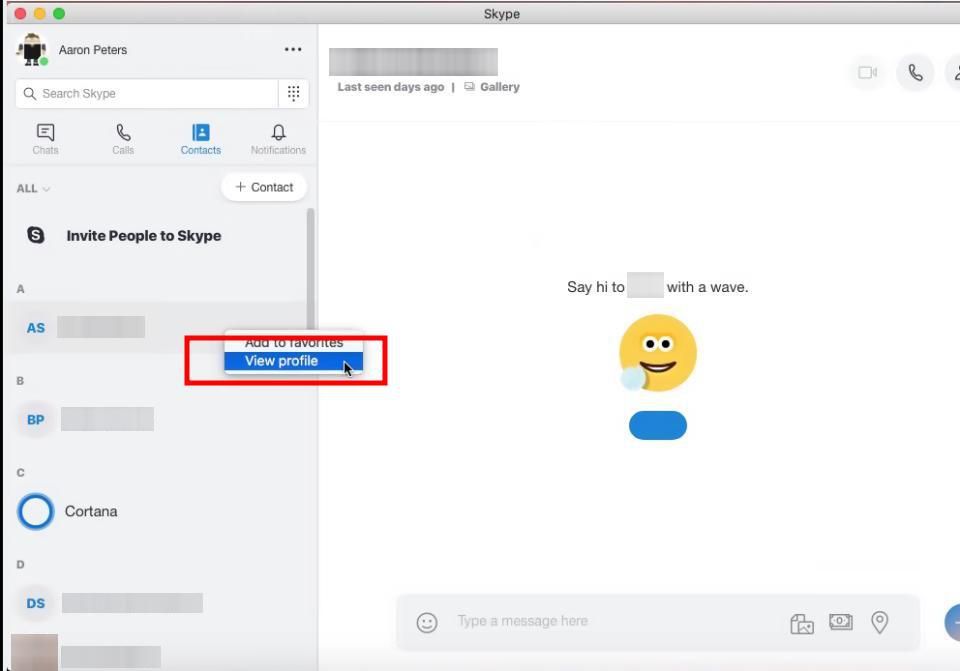 Жмем на нее, чтобы удалить учетную запись Скайп.
Жмем на нее, чтобы удалить учетную запись Скайп.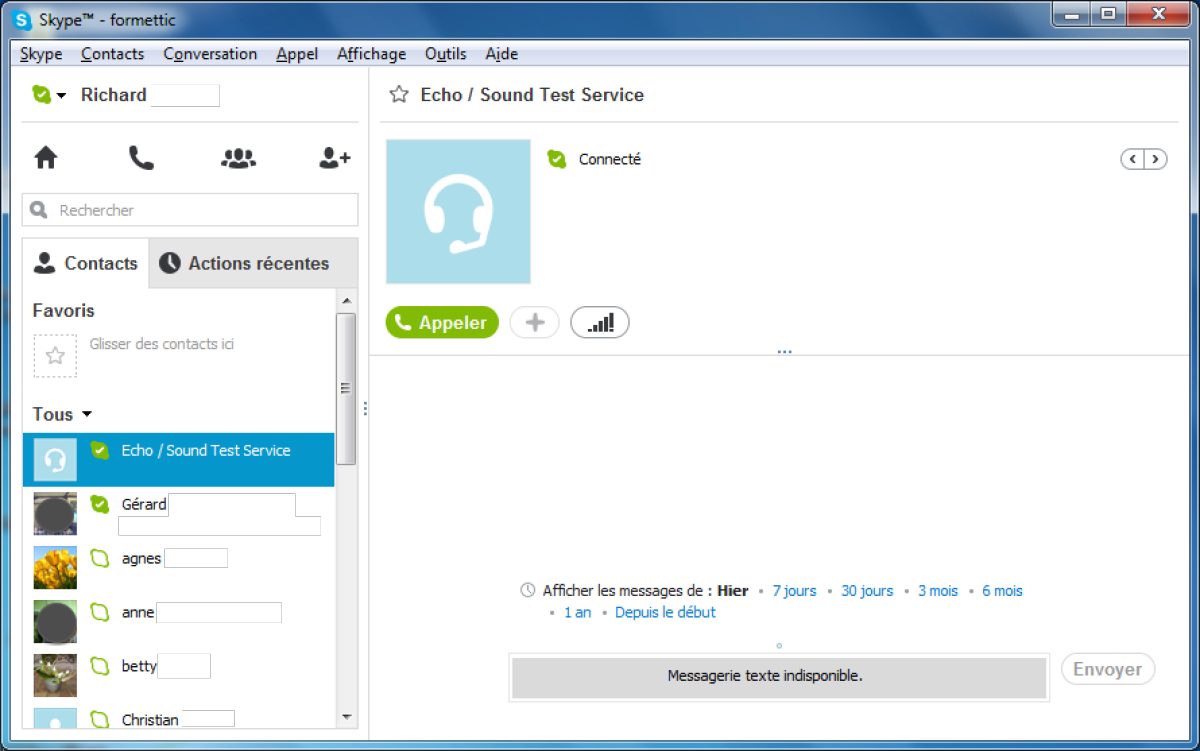 В самом низу окна находится кнопка “Закрыть учетную запись”. Жмем на нее и попадаем в окно авторизации. Авторизируемся.
В самом низу окна находится кнопка “Закрыть учетную запись”. Жмем на нее и попадаем в окно авторизации. Авторизируемся.


 Можно связаться со службой поддержки Skype и попросить удалить профиль.
Можно связаться со службой поддержки Skype и попросить удалить профиль.

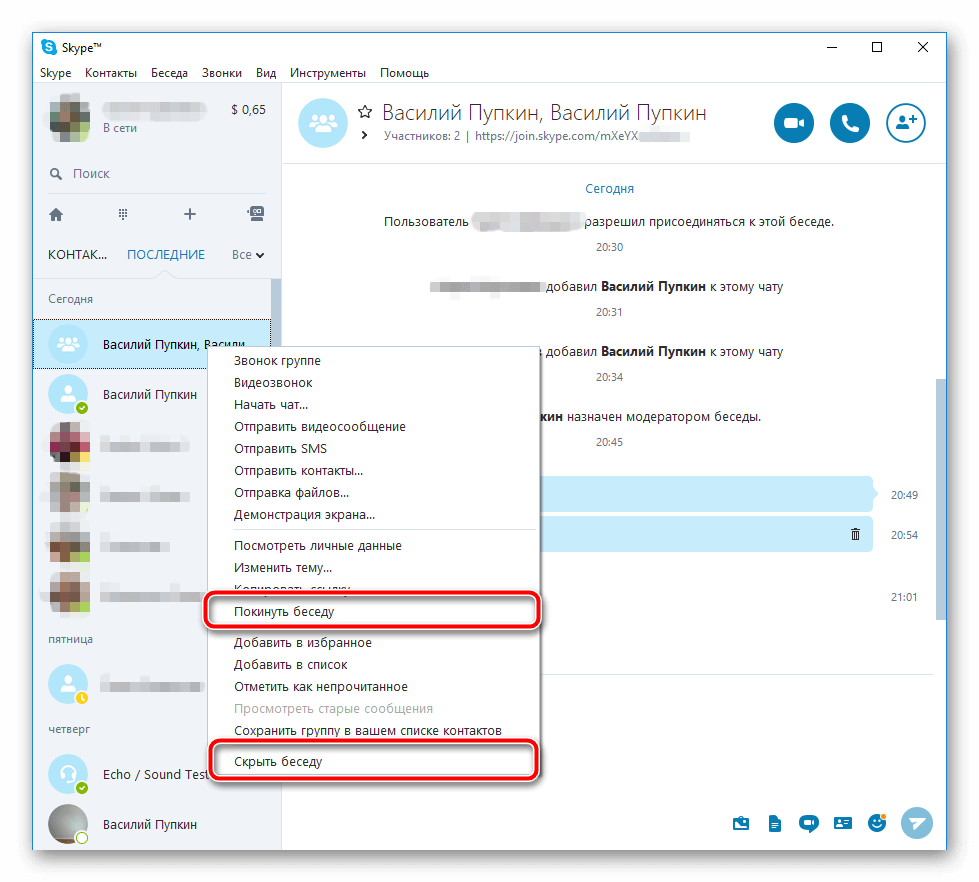

 Повторите шаги для каждого контакта в перечне.
Повторите шаги для каждого контакта в перечне. Если там какой-то подписки нет, потребуется посетить непосредственно саму службу.
Если там какой-то подписки нет, потребуется посетить непосредственно саму службу.

 Все остальные действия — те же самые.
Все остальные действия — те же самые.